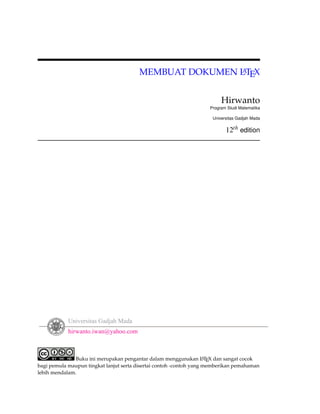
MEMBUAT DOKUMEN LATEX
- 1. MEMBUAT DOKUMEN LATEX Hirwanto Program Studi Matematika Universitas Gadjah Mada 12th edition Universitas Gadjah Mada hirwanto.iwan@yahoo.com Buku ini merupakan pengantar dalam menggunakan LATEX dan sangat cocok bagi pemula maupun tingkat lanjut serta disertai contoh -contoh yang memberikan pemahaman lebih mendalam.
- 2. Hak Cipta dilindungi oleh Undang -Undang © 2013 Lestin,Ltd LATEX & EPUB PUBLISHING Hirwanto Jenis Tulisan : Courier New, 12 pt. Ukuran Kertas : A4(8.27" x 11.69" ) e-book ini dibuat dengan menggunakan LATEX 2e dengan text editor WinEdt 8.0 dan dapat di-gunakan secara bebas tanpa ada ikatan pembiayaan, berupa uang, barang atau jasa dan struk-tur buku ini merupakan template dibawah lisensi oleh pemilik template yaitu Walter Mora dan Alexánder Borbón A. Template ini oleh penulis, Hirwanto telah dimodifikasikan sedemikian rupa untuk keperluan penulisan eBook. Jika dikemudian hari ada pihak ketiga yang menyebarkan tidak secara gratis maka saya sebagai penulis akan memberikan gugatan atas penyalahgunaan. Isi dalam e-book ini dapat disebarkan dan digunakan secara pribadi dan tidak untuk diperjualbelikan. Syarat dan ke-tentuan ebook ini dapat berubah sewaktu -waktu dan tidak memiliki batasan waktu sebatas tidak ada penyalahgunaan terhadap buku ini. Edisi I(2 September 2013), II(19 September 2013, III(21 September 2013), IV(8 Oktober 2013), V(31 Okto-ber 2013), VI(12 November 2013), VII(26 Desember 2013), VIII(11 Januari 2014), IX(14 Februari 2014), X(5 September 2014), XI(20 September 2014),XII(28 September 2014)
- 3. DAFTAR ISI DAFTAR ISI 6 DAFTAR GAMBAR 7 DAFTAR TABEL 8 KATA PENGANTAR 9 TENTANG PENULIS 10 1 PENDAHULUAN 12 1.1 LATEX . . . . . . . . . . . . . . . . . . . . . . . . . . . . . . . . . . . . . . . . . . . . . 12 1.2 Sistem Operasi yang digunakan . . . . . . . . . . . . . . . . . . . . . . . . . . . . . . 13 1.3 Versi LATEX . . . . . . . . . . . . . . . . . . . . . . . . . . . . . . . . . . . . . . . . . . 14 1.4 TEX Editor . . . . . . . . . . . . . . . . . . . . . . . . . . . . . . . . . . . . . . . . . . 14 1.4.1 Kompatibilitas . . . . . . . . . . . . . . . . . . . . . . . . . . . . . . . . . . . 16 1.5 Instalasi LATEX . . . . . . . . . . . . . . . . . . . . . . . . . . . . . . . . . . . . . . . . 16 1.5.1 Instalasi LATEX di MicrosoftWindows . . . . . . . . . . . . . . . . . . . . . . 16 1.5.2 Instalasi Kile di Windows . . . . . . . . . . . . . . . . . . . . . . . . . . . . . 17 1.5.3 Instalasi Online Paket di Windows . . . . . . . . . . . . . . . . . . . . . . . . 17 1.5.4 Instalasi Offline Paket di Windows . . . . . . . . . . . . . . . . . . . . . . . . 18 1.5.5 Instalasi Update Paket di Windows . . . . . . . . . . . . . . . . . . . . . . . 19 1.6 Kelebihan dan Kekurangan LATEX . . . . . . . . . . . . . . . . . . . . . . . . . . . . . 19 1.6.1 Kelebihan LATEX . . . . . . . . . . . . . . . . . . . . . . . . . . . . . . . . . . . 19 1.6.2 Kekurangan LATEX . . . . . . . . . . . . . . . . . . . . . . . . . . . . . . . . . 20 1.7 Bagaimana Menggunakan LATEX . . . . . . . . . . . . . . . . . . . . . . . . . . . . . . 20 2 MEMULAI DOKUMEN LATEX 23 2.1 File Masukan . . . . . . . . . . . . . . . . . . . . . . . . . . . . . . . . . . . . . . . . 23 2.2 Dokumen LATEX . . . . . . . . . . . . . . . . . . . . . . . . . . . . . . . . . . . . . . . 23 2.3 Membuat Dokumen Baru . . . . . . . . . . . . . . . . . . . . . . . . . . . . . . . . . 24 2.4 Kompilasi Dokumen . . . . . . . . . . . . . . . . . . . . . . . . . . . . . . . . . . . . 24 2.5 Menutup Dokumen LATEX . . . . . . . . . . . . . . . . . . . . . . . . . . . . . . . . . 25 2.6 Membuat Dokumen Baru via ProTeXt . . . . . . . . . . . . . . . . . . . . . . . . . . 25 2.7 Membuat Dokumen Baru via TEX Live 2013 . . . . . . . . . . . . . . . . . . . . . . . 26 2.8 Struktur Dasar Dokumen LATEX . . . . . . . . . . . . . . . . . . . . . . . . . . . . . . 29 2.8.1 Documentclass . . . . . . . . . . . . . . . . . . . . . . . . . . . . . . . . . . . 29 2.8.2 The Document Environment . . . . . . . . . . . . . . . . . . . . . . . . . . . 30
- 4. DAFTAR ISI 3 2.8.3 Judul Dokumen . . . . . . . . . . . . . . . . . . . . . . . . . . . . . . . . . . . 30 2.8.4 Abstraks . . . . . . . . . . . . . . . . . . . . . . . . . . . . . . . . . . . . . . . 31 2.8.5 Section . . . . . . . . . . . . . . . . . . . . . . . . . . . . . . . . . . . . . . . . 31 2.8.6 Daftar Isi . . . . . . . . . . . . . . . . . . . . . . . . . . . . . . . . . . . . . . . 32 2.9 Spesifikasi Ukuran . . . . . . . . . . . . . . . . . . . . . . . . . . . . . . . . . . . . . 33 2.10 Preamble . . . . . . . . . . . . . . . . . . . . . . . . . . . . . . . . . . . . . . . . . . . 33 2.11 Document . . . . . . . . . . . . . . . . . . . . . . . . . . . . . . . . . . . . . . . . . . 33 2.12 Author, Desainer Book dan Typesetter . . . . . . . . . . . . . . . . . . . . . . . . . . 34 2.13 LATEX Input Files . . . . . . . . . . . . . . . . . . . . . . . . . . . . . . . . . . . . . . . 34 2.13.1 Spasi . . . . . . . . . . . . . . . . . . . . . . . . . . . . . . . . . . . . . . . . . 34 2.13.2 Karakter Khusus . . . . . . . . . . . . . . . . . . . . . . . . . . . . . . . . . . 35 2.13.3 Perintah LATEX . . . . . . . . . . . . . . . . . . . . . . . . . . . . . . . . . . . . 35 2.13.4 Komentar . . . . . . . . . . . . . . . . . . . . . . . . . . . . . . . . . . . . . . 36 2.14 Jenis Tulisan dalam LATEX . . . . . . . . . . . . . . . . . . . . . . . . . . . . . . . . . . 36 2.15 Bentuk Tulisan . . . . . . . . . . . . . . . . . . . . . . . . . . . . . . . . . . . . . . . . 37 2.16 Ukuran Tulisan . . . . . . . . . . . . . . . . . . . . . . . . . . . . . . . . . . . . . . . 37 2.17 Perataan Teks . . . . . . . . . . . . . . . . . . . . . . . . . . . . . . . . . . . . . . . . 38 3 MEMULAI MENGGGUNAKAN SIMBOL MATEMATIKA 39 3.1 Dasar dasar dalam menulis rumus didalam LATEX . . . . . . . . . . . . . . . . . . . 39 3.2 Perataan rumus . . . . . . . . . . . . . . . . . . . . . . . . . . . . . . . . . . . . . . . 39 3.3 Jarak teks pada mode Matematika . . . . . . . . . . . . . . . . . . . . . . . . . . . . 41 3.4 Pengaturan persamaan kuadrat dan akarnya . . . . . . . . . . . . . . . . . . . . . . 41 3.5 Tampilan Rumus Matematika . . . . . . . . . . . . . . . . . . . . . . . . . . . . . . . 42 3.6 Mode Matematika . . . . . . . . . . . . . . . . . . . . . . . . . . . . . . . . . . . . . . 43 3.7 Ellipsis . . . . . . . . . . . . . . . . . . . . . . . . . . . . . . . . . . . . . . . . . . . . 44 3.8 Subscripts dan Superscripts . . . . . . . . . . . . . . . . . . . . . . . . . . . . . . . . 45 3.9 Membuat Akar(roots) . . . . . . . . . . . . . . . . . . . . . . . . . . . . . . . . . . . . 45 3.10 Membuat pembagi . . . . . . . . . . . . . . . . . . . . . . . . . . . . . . . . . . . . . 45 3.11 Underbrace dan Overbrace . . . . . . . . . . . . . . . . . . . . . . . . . . . . . . . . 46 3.12 Aksen . . . . . . . . . . . . . . . . . . . . . . . . . . . . . . . . . . . . . . . . . . . . . 46 3.13 Tulisan Indah/Kaligrafi . . . . . . . . . . . . . . . . . . . . . . . . . . . . . . . . . . 46 3.14 Membuat Limit . . . . . . . . . . . . . . . . . . . . . . . . . . . . . . . . . . . . . . . 46 3.15 Membuat Matrik . . . . . . . . . . . . . . . . . . . . . . . . . . . . . . . . . . . . . . 47 3.16 Alinea . . . . . . . . . . . . . . . . . . . . . . . . . . . . . . . . . . . . . . . . . . . . . 47 3.17 Membuat Integral . . . . . . . . . . . . . . . . . . . . . . . . . . . . . . . . . . . . . . 49 3.18 Simbol Matematikan Tingkat Lanjut . . . . . . . . . . . . . . . . . . . . . . . . . . . 49 3.18.1 Cancel . . . . . . . . . . . . . . . . . . . . . . . . . . . . . . . . . . . . . . . . 50 3.18.2 bm . . . . . . . . . . . . . . . . . . . . . . . . . . . . . . . . . . . . . . . . . . 51 3.18.3 braket . . . . . . . . . . . . . . . . . . . . . . . . . . . . . . . . . . . . . . . . 51 4 MEMBUAT TABEL DAN MENYISIPKAN GAMBAR 53 4.1 Menulis Teks dalam Kolom . . . . . . . . . . . . . . . . . . . . . . . . . . . . . . . . 53 4.2 Pengaturan Tabel . . . . . . . . . . . . . . . . . . . . . . . . . . . . . . . . . . . . . . 55 4.3 Mengerti Format Argumen . . . . . . . . . . . . . . . . . . . . . . . . . . . . . . . . 56 4.4 Mengerti Format Tabel . . . . . . . . . . . . . . . . . . . . . . . . . . . . . . . . . . . 57 4.5 Color In Tables . . . . . . . . . . . . . . . . . . . . . . . . . . . . . . . . . . . . . . . . 60 4.5.1 Perputaran Teks didalam Tabel Cell . . . . . . . . . . . . . . . . . . . . . . . 61
- 5. DAFTAR ISI 4.5.2 Merge Cell/Penggabungan Cell . . . . . . . . . . . . . . . . . . . . . . . . . 62 4.5.3 Scale Box . . . . . . . . . . . . . . . . . . . . . . . . . . . . . . . . . . . . . . . 63 4.6 Menyisipkan Gambar . . . . . . . . . . . . . . . . . . . . . . . . . . . . . . . . . . . . 64 4.6.1 Membesar Gambar . . . . . . . . . . . . . . . . . . . . . . . . . . . . . . . . . 66 4.6.2 Floating Gambar . . . . . . . . . . . . . . . . . . . . . . . . . . . . . . . . . . 66 4.6.3 Mengatur teks di Gambar . . . . . . . . . . . . . . . . . . . . . . . . . . . . . 67 5 STRUKTUR IKATAN KIMIA 69 5.1 Membuat struktur ikatan kimia tanpa meggunakan paket mhchem . . . . . . . . . 69 5.1.1 Membuat Struktur Ikatan Kimia dengan Paket Mhchem . . . . . . . . . . . 70 5.2 Paket RSphrase . . . . . . . . . . . . . . . . . . . . . . . . . . . . . . . . . . . . . . . 72 6 MEMBUAT PRESENTASI BEAMER LATEX 73 6.1 Perkenalan Beamer . . . . . . . . . . . . . . . . . . . . . . . . . . . . . . . . . . . . . 73 6.1.1 Fitur Utama Beamer . . . . . . . . . . . . . . . . . . . . . . . . . . . . . . . . 74 6.1.2 Sejarah Perkembangan Beamer . . . . . . . . . . . . . . . . . . . . . . . . . . 74 6.2 Syarat pembuatan Beamer . . . . . . . . . . . . . . . . . . . . . . . . . . . . . . . . . 74 6.2.1 Instalasi Beamer . . . . . . . . . . . . . . . . . . . . . . . . . . . . . . . . . . 75 6.2.2 Versi Beamer . . . . . . . . . . . . . . . . . . . . . . . . . . . . . . . . . . . . 75 6.2.3 Instalasi Paket yang telah ada . . . . . . . . . . . . . . . . . . . . . . . . . . . 75 6.2.4 Kompatibilitas beamer class dengan paket dan kelas yang lain . . . . . . . . 76 6.3 Beamer . . . . . . . . . . . . . . . . . . . . . . . . . . . . . . . . . . . . . . . . . . . . 79 6.3.1 Tema Beamer Standar . . . . . . . . . . . . . . . . . . . . . . . . . . . . . . . 81 6.3.2 Tema Beamer ; Darkthemes . . . . . . . . . . . . . . . . . . . . . . . . . . . . 81 6.3.3 Makro(Frame) . . . . . . . . . . . . . . . . . . . . . . . . . . . . . . . . . . . . 82 6.3.4 Overlay/Animasi . . . . . . . . . . . . . . . . . . . . . . . . . . . . . . . . . . 82 6.3.5 Blocks/Blok . . . . . . . . . . . . . . . . . . . . . . . . . . . . . . . . . . . . . 84 7 VERBATIM & verbatim 85 7.1 Pendahuluan . . . . . . . . . . . . . . . . . . . . . . . . . . . . . . . . . . . . . . . . . 85 7.2 verbatim . . . . . . . . . . . . . . . . . . . . . . . . . . . . . . . . . . . . . . . . . . . 86 7.3 Verbatim . . . . . . . . . . . . . . . . . . . . . . . . . . . . . . . . . . . . . . . . . . . 86 7.3.1 Verbatim di Catatan Kaki . . . . . . . . . . . . . . . . . . . . . . . . . . . . . 87 7.3.2 Lingkungan Verbatim . . . . . . . . . . . . . . . . . . . . . . . . . . . . . . . 87 8 DIAGRAM DYNKIN 92 8.1 Paket Diagram Dynkin . . . . . . . . . . . . . . . . . . . . . . . . . . . . . . . . . . . 92 8.2 Contoh Diagram Dynkin . . . . . . . . . . . . . . . . . . . . . . . . . . . . . . . . . . 92 8.3 Alternatif membuat Dynkin Diagram . . . . . . . . . . . . . . . . . . . . . . . . . . 96 9 MEMBUAT DAFTAR PUSTAKA 98 9.1 Fungsi Daftar Pustaka . . . . . . . . . . . . . . . . . . . . . . . . . . . . . . . . . . . 98 9.2 Contoh Penulisan Daftar Pustaka . . . . . . . . . . . . . . . . . . . . . . . . . . . . . 99 9.3 Aturan Penuliasan Daftar Pustaka . . . . . . . . . . . . . . . . . . . . . . . . . . . . 100 9.3.1 Penulisan Daftar Pustaka . . . . . . . . . . . . . . . . . . . . . . . . . . . . . 100 9.4 Jenis -Jenis Daftar Pustaka . . . . . . . . . . . . . . . . . . . . . . . . . . . . . . . . . 102 9.4.1 Harvard Style . . . . . . . . . . . . . . . . . . . . . . . . . . . . . . . . . . . . 102 9.5 Manual Bibliography . . . . . . . . . . . . . . . . . . . . . . . . . . . . . . . . . . . . 104
- 6. DAFTAR ISI 5 9.5.1 Citation . . . . . . . . . . . . . . . . . . . . . . . . . . . . . . . . . . . . . . . 105 9.5.2 Referring more specific . . . . . . . . . . . . . . . . . . . . . . . . . . . . . . 105 9.5.3 No cite . . . . . . . . . . . . . . . . . . . . . . . . . . . . . . . . . . . . . . . . 105 9.6 Bibliography Package . . . . . . . . . . . . . . . . . . . . . . . . . . . . . . . . . . . . 105 9.6.1 Natbib . . . . . . . . . . . . . . . . . . . . . . . . . . . . . . . . . . . . . . . . 106 9.7 BibTEX . . . . . . . . . . . . . . . . . . . . . . . . . . . . . . . . . . . . . . . . . . . . 107 9.7.1 Template Standar . . . . . . . . . . . . . . . . . . . . . . . . . . . . . . . . . . 108 9.8 Not Standard Templates . . . . . . . . . . . . . . . . . . . . . . . . . . . . . . . . . . 111 9.9 Contoh Daftar Pustaka BibTEX . . . . . . . . . . . . . . . . . . . . . . . . . . . . . . . 111 10 DIAGRAM KOMMUTATIF 114 10.1 Contoh dan Beserta Code LATEX Diagram Komutatif . . . . . . . . . . . . . . . . . . 114 10.2 Aturan Pembuatan Diagram Kommutatif . . . . . . . . . . . . . . . . . . . . . . . . 116 11 DIAGRAM PINTAR 119 11.1 Perkenalan dan Persyaratan . . . . . . . . . . . . . . . . . . . . . . . . . . . . . . . . 119 11.2 Penggunaan Dasar . . . . . . . . . . . . . . . . . . . . . . . . . . . . . . . . . . . . . 120 11.3 Contoh -contoh Smart Diagram . . . . . . . . . . . . . . . . . . . . . . . . . . . . . . 125 11.4 Smart Diagram MicrosoftWord 2013 . . . . . . . . . . . . . . . . . . . . . . . . . . . 128 11.5 KonfigurasiWarna pada Smart Diagram . . . . . . . . . . . . . . . . . . . . . . . . . 129 11.6 Contoh -contoh . . . . . . . . . . . . . . . . . . . . . . . . . . . . . . . . . . . . . . . 130 12 POHON SILSILAH 132 12.1 Dasar -Dasar Penggunaan . . . . . . . . . . . . . . . . . . . . . . . . . . . . . . . . . 132 12.2 Pengaturan dan Latihan Lebih Lanjut . . . . . . . . . . . . . . . . . . . . . . . . . . 134 12.3 PilihanWarna . . . . . . . . . . . . . . . . . . . . . . . . . . . . . . . . . . . . . . . . 138 12.4 Pengembangan Lebih Lanjut . . . . . . . . . . . . . . . . . . . . . . . . . . . . . . . 138 12.4.1 Membuat Diagram LCM(least Common Multiple) . . . . . . . . . . . . . . . 138 12.4.2 Membuat Bagan . . . . . . . . . . . . . . . . . . . . . . . . . . . . . . . . . . 139 13 PGF/TikZ 141 13.1 Tutorial . . . . . . . . . . . . . . . . . . . . . . . . . . . . . . . . . . . . . . . . . . . . 141 14 JARINGAN LISTRIK 143 14.1 Memulai Circuitikz . . . . . . . . . . . . . . . . . . . . . . . . . . . . . . . . . . . . . 143 14.2 Komponen . . . . . . . . . . . . . . . . . . . . . . . . . . . . . . . . . . . . . . . . . . 144 14.2.1 Monopole . . . . . . . . . . . . . . . . . . . . . . . . . . . . . . . . . . . . . . 145 14.3 Contoh-contoh Circuitikz . . . . . . . . . . . . . . . . . . . . . . . . . . . . . . . . . 146 DAFTAR PUSTAKA 150 APPENDIKS A 151 TEX Live . . . . . . . . . . . . . . . . . . . . . . . . . . . . . . . . . . . . . . . . . . . . . . 151 ProTEX t . . . . . . . . . . . . . . . . . . . . . . . . . . . . . . . . . . . . . . . . . . . . . . . 152 MacTEX 2014 . . . . . . . . . . . . . . . . . . . . . . . . . . . . . . . . . . . . . . . . . . . . 152 WinEdt . . . . . . . . . . . . . . . . . . . . . . . . . . . . . . . . . . . . . . . . . . . . . . . 152 APPENDIKS B 155 Geogebra . . . . . . . . . . . . . . . . . . . . . . . . . . . . . . . . . . . . . . . . . . . . . . 155
- 7. DAFTAR ISI Inkscape . . . . . . . . . . . . . . . . . . . . . . . . . . . . . . . . . . . . . . . . . . . . . . 156 APPENDIKS C 157 ConTEX t . . . . . . . . . . . . . . . . . . . . . . . . . . . . . . . . . . . . . . . . . . . . . . 157 LaTEX 3 . . . . . . . . . . . . . . . . . . . . . . . . . . . . . . . . . . . . . . . . . . . . . . . 158 TABEL PAKET RSPHRASE 159 DAFTAR NOTASI MATEMATIKA 163 DAFTAR INDEKS 167
- 8. DAFTAR GAMBAR 1.1 Tampilan Kile pada Sistem OperasiWindows 7 . . . . . . . . . . . . . . . . . . . . . 18 1.2 Pilihan dalam Instalasi Update Paket di Windows . . . . . . . . . . . . . . . . . . . 19 2.1 Tampilan TeXStudio di Windows 7 Ultimate 64 bit . . . . . . . . . . . . . . . . . . . 26 2.2 Tampilan texworks editor ketika membuka dokumen LATEX . . . . . . . . . . . . . . 27 4.1 Test figure . . . . . . . . . . . . . . . . . . . . . . . . . . . . . . . . . . . . . . . . . . 68 6.1 Tampilan beamer dengan temaWarsaw . . . . . . . . . . . . . . . . . . . . . . . . . 80
- 9. DAFTAR TABEL 2.1 Pembagian dokumen . . . . . . . . . . . . . . . . . . . . . . . . . . . . . . . . . . . . 32 2.2 Spesifikasi Ukuran didalam LATEX . . . . . . . . . . . . . . . . . . . . . . . . . . . . . 33 2.3 Jenis Tulisan dalam LATEX . . . . . . . . . . . . . . . . . . . . . . . . . . . . . . . . . . 37 2.4 Bentuk Tulisan di LATEX . . . . . . . . . . . . . . . . . . . . . . . . . . . . . . . . . . . 37 2.5 Ukuran Tulisan dalam LATEX . . . . . . . . . . . . . . . . . . . . . . . . . . . . . . . . 37 3.1 Perintah jarak teks dalam math mode . . . . . . . . . . . . . . . . . . . . . . . . . . 41 3.2 Contoh dan Kode matematika . . . . . . . . . . . . . . . . . . . . . . . . . . . . . . . 45 3.3 Akar beserta kode . . . . . . . . . . . . . . . . . . . . . . . . . . . . . . . . . . . . . . 45 3.4 Aksen beserta kode . . . . . . . . . . . . . . . . . . . . . . . . . . . . . . . . . . . . . 46 3.5 Integral beserta kode . . . . . . . . . . . . . . . . . . . . . . . . . . . . . . . . . . . . 50 4.1 Comparison of Elements in Air on the Space Station and sea level on Earth . . . . . 58 4.2 Comparison of Elements in Air on the Space Station and sea level on Earth . . . . . 59 4.3 Iteración de Newton para x2cos(x)1 = 0 con x0 = 1:5: . . . . . . . . . . . . . . . 60 4.4 . . . . . . . . . . . . . . . . . . . . . . . . . . . . . . . . . . . . . . . . . . . . . . . . 63 4.5 Resultados del cuestionario diagnóstico . . . . . . . . . . . . . . . . . . . . . . . . . 64 6.1 Tema Beamer . . . . . . . . . . . . . . . . . . . . . . . . . . . . . . . . . . . . . . . . 81 9.1 Perintah Daftar Pustaka pada paket Natbib . . . . . . . . . . . . . . . . . . . . . . . 106 9.2 Style yang kompatibel dengan paket natbib . . . . . . . . . . . . . . . . . . . . . . . 107 9.3 Perbandingan gaya penulisan daftar pustaka . . . . . . . . . . . . . . . . . . . . . . 113 14.1 Deskripsi TEX Live . . . . . . . . . . . . . . . . . . . . . . . . . . . . . . . . . . . . . 151 14.2 Versi TEX Live . . . . . . . . . . . . . . . . . . . . . . . . . . . . . . . . . . . . . . . . 152 14.3 Versi ProTEX t . . . . . . . . . . . . . . . . . . . . . . . . . . . . . . . . . . . . . . . . 152 14.4 Versi WinEdt . . . . . . . . . . . . . . . . . . . . . . . . . . . . . . . . . . . . . . . . . 153 14.5 ShortcutWinEdt . . . . . . . . . . . . . . . . . . . . . . . . . . . . . . . . . . . . . . . 153
- 10. KATA PENGANTAR Penulis menyadari bahwa didalam buku ini tidak mencakup segala hal yang ada didalam perangkat lunak LATEX hanya sebagian kecil saja karena dalam cakupan LATEX yang begitu luas dan diharapkan dengan adanya buku ini para pembaca dapat mengembangkan ide -ide cemer-lang dalam pengembangan lebih lanjut. Penulis juga mengharapkan Anda tidak berhenti sampai disini saja tetapi mulailah menggali kemampuan dan kreativitas yang ada pada diri Anda. Tidak ada orang yang bodoh yang ada adalah orang yang malas, jadi berusahalah sebaik mungkin. Buku ini menjelaskan sedetil mungkin tentang memulai membuat dokumen LATEX sehingga diharapkan Anda mudah memahami dan dan tentunya mengerti tentang penggunaan dokumen LATEX. Penulis mengumpulkan berbagai referensi yang ada sehingga memungkinkan untuk dapat memberikan pengetahuan yang lebih untuk pembaca dan berguna juga bagi penulis sendiri yang juga masih belajar tentang pemrograman LATEX. Tak ada gading yang tak retak, begitu juga dengan buku yang ada di hadapan Anda. Saya menerima saran dan kritik Anda dalam pengembangan buku ini lebih lanjut dan dapat dipergu-nakan secara luas bagi Anda yang membutuhkannya. Penulis juga tidak lupa mengucapkan terima kasih kepada pihak -pihak yang telah membantu terciptanya buku ini. Terima kasih telah berkesempatan membaca sekelumit isi didalam buku ini. Semoga bermanfaat bagi Anda. Yogyakarta, 21 September 2013 Hirwanto
- 11. TENTANG PENULIS Perkenalkan nama saya Hirwanto . Saya lahir di Palembang, 6 Oktober 1989 dan sekarang saya tinggal di Kotabumi, Lampung Utara. Kini saya sedang menempuh kuliah di jurusan matematika Universitas Gadjah Mada. Saya mulai menggunakan LATEX sek-itar dua setengah tahun yang lalu pada tahun 2010. Sebenarnya pada saat itu, saya sama sekali tidak berkeinginan mengunakan LATEX dalam mem-buat tulisan saya karena sulitnya dalam membuat dokumen LATEX seperti pengaturan tulisan, paragraf, penataan dokumen , dan tentunya hal uta-manya adalah dokumen LATEX . Dokumen ini merupakan suatu dokumen yang langsung jadi tetapi diperlukan suatu compiler sehingga membuat pus-ing/ bigung ketika awal memulai menggunakan LATEX. Selanjutnya, saya terus belajar menggunakan LATEX secara mandiri dan menggunakan sum-ber yang ada di internet sehingga sedikit demi sedikit saya mulai mengerti tentang LATEX. Kini telah memasuki di penghujung tahun 2013 dan akan menyambut tahun 2014, saya se-bagai penulis akan memberikan review tentang LATEX, yaitu LATEX kini telah hadir dengan versi terbaru yaitu TEX Live 2013 merupakan peningkatan dari versi sebelumnya, TEX Live 2011. Terli-hat kini LATEX akan selalu memberikan peningkatan fitur -fitur yang ada untuk memaksimalkan penggunaannya yang tidak hanya dalam bidang akademis tetapi kini telah merambah ke bidang yang lain seperti desain, poster,brosur, kartu nama, dan daftar menu, resep masakan, dan adanya dukungan terhadap HTML(Hyper Text Markup Language),LuaTEX, PerlTEX, XeLATEX, dan men-jadi sebuah pekerjaan rumah yang besar adalah pengembangan proyek LATEX 3e. Harapan saya sebagai seorang penulis bahwa pengembangan LATEX dapat menunjang dan meningkatkan ke-mampuan penulis untuk terus menggali ilmu di bidang LATEX dan memiliki rasa ingin tahu yang lebih untuk dapat memberikan tutorial, bimbingan,dan materi tentang LATEX. Sebelum mengakhiri tahun 2013, saya akan memberikan suatu penjelasan yang cukup lengkap dari pengembangan LATEX sebagai interface TEX dan telah memasuki tahap baru yang disebut proyek LATEX3 yang telah diinisiasikan pada tahun 2003 dan sekarang telah mencapai proses rilis dan masa percobaaan serta Anda dapat menggunakan secara langsung bersama dengan LATEX 2.09. Pengembangan yang adalah peningkatan dari kestabilan sistem TEX itu sendiri baik ter-hadap penempatan grafik, syntax maupun fitur yang mendukungnya. Saat ini saya belum men-coba LATEX3 namun kedepan akan saya coba, hal ini dikarenakan sistemnya masih belum stabil baik itu dari syntax maupun program yang dibangunnya dan juga belum tersedianya paket yang lengkap, masih bergantung pada LATEX 2.09 .
- 12. DAFTAR TABEL 11 Pengembangan dari buku ini adalah saya akan memberikan secara singkat penjelasan untuk penyisipan grafik dengan menggunakan matlab2tikz, inkscape, geogebra, knitr, sweave, dan lain seba-gainya. Buku ini tentunya terbatas pada pengembangan dasar saja, hal ini dikarenakan cakupan terlalu luas baik itu sumber dari perangkat lunak, sistem operasinya maupun text editor yang hanya bisa menjangkau beberapa saja. Dari awal telah saya katakan bahwa TEX tidak hanya eksklusif terhadapp bidang matematika tetapi juga telah menjadi bidang fisika, kimia dengan paket LATEX salah satu XymTEX, bidang music yaitu MusicTEX, Lylipond , dan juga dengan dukungan yang tersedia dalam beberapa ba-hasa yaitu bahasa Arab, Jerman, Inggris, Indonesia, Jepang, Korea, Cina, dan lain-lainnya dengan adanya dukungan XeTEX. Disamping itu juga LATEX telah mendukung bahasa pemrograman lain-nya seperti bahasa pemrograman Lua menjadi LuaTEX. Saya sangat disadari bahwa TEX tidak dapat mendukung secara penuh dalam penempatan grafik, penyisipan gambar seperti jpg, png, atapun lainnya. TEX sangat cocok bagi Anda yang menginginkan hasil keluaran dari notasi matematika yang bagus dan cantik. Namun TEX memi-liki perangkat atau paket yang sedikitnya bisa membantu dalam penempatan grafik atau menggam-bar grafik secara langsung seperti PGF/TikZ , MetaPost dan lain sebagainya yang dapat mem-berikan suatu kemampuan dalam membuat grafik di LATEX, tetapi masih banyak kekurangan yang ada. MetaPost sendiri memiliki suatu sistem bahasa yang berbeda dengan TEX baik itu memulai suatu perintah maupun menampilkan hasil keluarannya dan terdapat banyak hal yang berbeda. Selain itu, MetaPost merupakan turunan dari MetaFont yang diciptakan oleh Donald Knuth na-mun dengan beberapa perubahan yang ada sehingga yang didapat bahwa MetaPost tidak men-dukung semua file berjenis .eps dan tidak dapat memberikan hasil untuk grafik yang berukuran besar. Akhirnya kita dapat simpulkan bahasa setiap program memiliki kelebihan tersendiri dalam memberikan hasil dan membuat suatu tugas yang kita berikan sehingga kita tidak cukup pada satu program saja untuk menghasilkan hasil karya yang baik dan menarik tentunya diperlukan beberapa program yang mendukung . Misalnya saja, buku yang telah saya buat ini setidaknya membutuhkan program seperti WinEdt 8.0 sebagai editor, PDFXChange Viewer untuk melihat hasil tampilan dokumen kita dalam bentuk .pdf, MikTeX 2.9 sebagai mesinnya TEX serta Adobe XI Professional untuk pengeditan dokumen pdf, Paint untuk pengeditan gambar, dan lain seba-gainya. Pada awal September 2014, LATEX telah memasuki babak baru yaitu dengan ketersedian pem-baruan terhadap distribusi ;TEX Live 2014 , ProTEX 2014, dan MacTEX 2014 yang semua telah dikembangkan dan diperbaiki baik dari segi paket maupun performa dalam meningkatkan kin-erja kita di LATEX .
- 13. 1 PENDAHULUAN TEX merupakan bahasa pemprograman komputer yang dibuat oleh Donald E. Knuth yang di-gunakan untuk menghasilkan dokumen yang bagus khususnya yang memuat notasi matematika. Knuth memulai menulis mesin TEX pada tahun 1977 untuk menghasilkan kualitas cetak doku-mennya yaitu artikel dan buku . TEX dirilis pada tahun 1982 dengan beberapa penambahan pada tahun 1989 untuk mendukung karakter 8 bit dan berbagai bahasa . TEX sendiri dapat digunakan di beragam jenis komputer yang berbeda dan bebas kendala. Versi TEX konvergen ke p dan sekarang dengan versi 3.141592 (Oetiker 2008). TEX berasal dari kata Tech dengan ch diambil dari ba-hasa Jerman yaitu Ach1 atau bahasa Skotlandia Loch. ch sendiri berasal dari alfabet Yunani c. TEX juga pertama dari silabi kata Yunani yaitu kata texnologia(technology). Dalam ASCII, TEX menjadi TeX. 1.1 LATEX LATEX merupakan sebuat sistem pengolah dokumen yang dikembangkan oleh Leslie Lamport dan disebut juga sekumpulan makro yang didasarkan oleh bahasa pemrograman TEX. LATEX diambil dari Lay-tech atau Lah-tech. Jika kamu lebih suka LATEX dalam ASCII, kamu bisa mengetiknya LaTeX . LATEX 2e dengan pengucapan yaitu Lay- tech two e. LATEX merupakan typesetting yang biasa digunakan kalangan akademisi dalam membuat la-poran tugas akhir, penelitian, atau karya ilmiah yang sangat berhubungan dengan simbol atau notasi matematika. Karena itu merupakan kelebihan dari LATEX dalam memberikan hasil tulisan 1Didalam bahasa Jerman, ch terkadang terdengar dari kata Pech. Pertanyaan tentang penngucapan ini, Knuth menulisnya dalam Wikipedia Jerman, Saya tidak akan marah ketika seseorang mengucapkan TEX yang pengucapan yang berbeda dengan saya, dan didalam bahasa Jerman banyak menggunakan ch karena X mengikuti huruf e yang tidak sulit dari pengucapan ch. Didalam bahasa Rusia, tex merupakan kata yang sangat umum dengan pengucapan tyekh. Tetapa saya percaya bahasa pengucapan yang secara langsung benar dengan bahasa Yunani, dimana kamu lebih kasar ch daripada ach.
- 14. 13 yang bagus. Didalam buku ini berisi tentang penggunaan dan langkah -langkah menggunakan LATEX sehingga diharapkan dapat memberikan pengetahuan bagi Anda untuk dapat mempelajari LATEX. Buku ini Anda untuk dapat mempelajari LATEX. Buku ini juga memberikan pengetahuan mendasar dalam menggunakan LATEX. LATEX bukanlah suatu perangkat lunak yang dikenal secara luas bagi kalangan pengguna, hal inilah yang menginspirasikan penulis untuk membuat tulisan ini sehingga memberikan refer-ensi dalam mempelajarinya. Disamping itu juga, Penulis memberikan tambahan atau perkem-bangan dari LATEX yaitu XymTEX. XymTEX adalah merupakan turunan dari LATEX yang turunan dari LATEX yang berguna bagi Anda dalam menggambar struktur ikatan kimia dalam program LATEX. Telah banyak perkembangannya tidak hanya itu saja, namun beberapa bidang ilmu penge-tahuan seperti biologi, fisika, musik, musik, permainan, sastra dan kegemaran juga sudah mulai memakai LATEX sebagai typesetting yang dianggap mudah dalam penggunaanya. LATEX merupakan bahasa pemrograman dokumen dan merupakan program dalam pengatu-ran teks hasil pengetikan(typesetting system) yang digunakan secara luas bagi kalangan akademik dalam membuat skripsi, laporan tugas, karya ilmiah, tesis dan lain sebagainya. TEX atau LATEX merupakan dua kata yang berbeda yang berbeda namun memiliki hubungan antara keduanya. TEX diciptakan oleh Professor Donald Knuth sekitar tahun 1978 untuk merevisi bukunya yang berjudul The Art of Computer Programming karena banyak simbol atau notasi matematika yang tidak dapat dicetak dengan sempurna pada masa itu(Tirtawidjaja 2013) . Dalam perkembangannya, TEX tersedia dan digunakan dalam berbagai macam sistem kom-puter dan sistem operasi dan dirancang secara spesifik sehingga perintah-perintah pengolah kata akan menjadi portabel dan dapat menghasilkan keluaran yang sama di segala macam sistem op-erasi yang memrosesnya, penggalan kata yang sama, penggantian baris dan halaman yang sama dan lain sebagainya. Kemudian pada tahun 1980, LATEX diciptakan sebagai user interface dari TEX yang berguna un-tuk mengotomisasi semua perintah umum dalam menyiapkan sebuah dokumen . Dengan meng-gunakan LATEX antara typesetter dan penulis dapat dengan mudah menggunakan kemampuan pengaturan tulisan yang dimiliki TEX tanpa harus memahami bahasa pemrograman yang ada di-dalamnya. LATEX didistribusikan secara gratis dibawah lisensi LaTeX Project Public License(LPPL) dan rilis lisensi LaTeX Project Public License(LPPL) dan rilis terakhir dengan versi LATEX 2e . 1.2 Sistem Operasi yang digunakan LATEX sebagai perangkat lunak yang tersedia gratis maka juga tersedia di banyak sistem operasi termasuk didalamnya UNIX ( Solaris , HP-UX , AIX ), BSD ( FreeBSD , Mac OS X , NetBSD , OpenBSD ), Linux ( Red Hat , Debian , Arch , Gentoo ), dan Microsoft Windows ( 9x ,XP , Vista , 7 , 8 ), RISC OS , AmigaOS dan Plan9 (License 2013)
- 15. PENDAHULUAN 1.3 Versi LATEX LATEX untuk rilis terakhir dengan nama LATEX 2e, kemudian di tahun 1994 diganti dengan men-jadi LATEX dengan menjadi LATEX 2.09. Rencana kedepan akan dikembangkan LATEX 3e dengan peningkatan hyperlink , user interface baru, dapat mengakses sebarang tipe tulisan yang ada, dan tentunya dengan adanya dokumen baru yang ada, dan tentunya dengan adanya dokumen baru didalam LATEX. Selain itu juga implementasi LATEX telah didistribusikan text editor seperti perangkat lunak yang bersifat WYIWYG2 seperti Lyx , TEX Macs , dan ScientificWord . Kemudian untuk yang lain juga tersedia TEX Live tersedia untuk berbagai platform te TEX diditribusikan TEX Live ke Unix , fp TEX , Mik TEX(Windows) , Mac TEX , gw TEX, Oz TEX, Amiga TEX, dan Pas . 1.4 TEX Editor Dokumen LATEX memerlukan suatu TEX Editor untuk dapat menghasilkan keluaran teks yang bagus dalam bentuk .pdf ataupun .dvi. Disini ada beberapa TEX Editor yang perlu diketahui yaitu sebagai berikut (Anonim 2013) : 1 Emacs with AUCTEX merupakan TEX editor yang tersedia dalam sistem operasi Windows , Mac (termasuk Aquamacs ) dan Unix tersedia secara bebas dengan dukungan bahasa de, dk, fr, is, it, jp, nl, pl, se, sk. Salah satu TEX editor tertua dengan dukungan ekstensif LATEX, ConTeXt , dan pengeditan TEX dan didukung RefTEX untuk mengatur paket yang ada. 2 Vim with LATEX suite merupakan TEX editor yang tersedia dalam sistem operasi Windows ,Mac , Linux dan lainnya. Kelebihannya adalah memiliki shortcut yang membantu Anda mempercepat pemanggilan suatu perintah, notasi yang biasa kita temui,dan pengaturan perataan teks yang baik. 3 TeXmaker merupakan TEX editor yang tersedia di Windows XP /7 /8 , OS X , dan Unix dan dapat digunakan secara gratis dibawah lisensi GPL dan memiliki document viewer yaitu berbentuk .pdf. 4 TeXworks merupakan TEX editor yang tersedia di Windows XP /7 /8 , OS X , dan se-mua sistem operasi Linux dengan semua paket yang tersedia. Editor ini juga banyak di-gunakan oleh kalangan akademis dikarenakan user interface yang mudah,easy-friendly se-hingga memudahkan kita bekerja dalam membuat suatu dokumen LATEX. 5 Kile merupakan TEX editor yang tersedia di sistem operasi Linux dan dapat juga digu-nakan diWindows XP /7 /8 tetapi tidak memiliki kestabilan dalam sistem operasi tersebut sehingga kebanyakan orang menggunakan Kile di Linux dan Kile sendiri merupakan editor LATEX untuk KDE (cross platform), memberikan GUI yang kuat untuk mengedit beberapa dokumen dan kompilasi mereka dengan banyak kompiler TEX berbeda. Kile didasarkan 2What You See Is What You Get
- 16. 15 pada Kate editor, memiliki toolbar akses cepat untuk simbol, document viewer struktur, konsol dan pilihan membangun disesuaikan. Kile dapat dijalankan di semua sistem operasi yang dapat menjalankan KDE (License 2012). 6 TeXstudio merupakan TEX editor yang tersedia di sistem operasi Windows XP /7 , OS X , Linux dan FreeBSD dan memiliki lisensi GPL v2 dan cross-platform sumber LATEX editor yang terbuka dengan antarmuka yang mirip dengan Texmaker . 7 TexShop adalah editor TeXworks seperti untuk Mac OS . 8 TeXnic Center (Windows ) adalah gratis dan terbuka populer sumber LATEX editor untuk Windows . Ini juga memiliki antarmuka pengguna yang mirip dengan TeXmaker dan Kile (License 2012). 9 WinEdt tersedia di Windows adalah editor teks yang kuat dan serbaguna dengan kecen-derungan yang kuat terhadap penciptaan LATEX / TEX dokumen untuk Windows . Telah di-rancang dan dikonfigurasi untuk mengintegrasikan dengan sistem TEX seperti MiTeX atau TEX Live. Built-in macro Its membantu dalam menyusun sumber LATEX ke WYSIWYG seperti DVI atau PDF atau PS dan juga dalam mengekspor dokumen ke lain bahasa mark-up sebagai html atau XML (License 2012). 10 Lyx (Windows , Mac ,dan Linux )adalah editor LATEX populer untuk Windows , Linux dan Mac OS . Ini berisi editor rumus dan tabel dan menunjukkan petunjuk visual dari doku-men akhir pada layar yang memungkinkan pengguna untuk menulis dokumen LATEX tanpa khawatir tentang sintaks yang sebenarnya 11 gedit with LaTeX-plugin(Windows , Mac , dan lainnya). Gedit dengan gedit-plugin-lateks juga perlu mencoba untuk pengguna GNOME . Gedit adalah aplikasi cross-platform untuk Windows , Mac , dan Linux (License 2012). 12 TeXlipse (didasarkan oleh Java ), 13 Sublime Text with LATEX Plugin(Windows , Mac ,dan Linux ) 14 KtikZ (Linux dan Windows ), 15 TextMate (tidak tersedia lagi ketika keluaran versi 2.0 di Mac ). 16 Notepad++ (Windows ) 17 Gummi (Linux ) 18 LEd (Windows ) 19 Inlage (Windows ). 20 WinShell (Windows ). 21 Latexian (berbayar tersedia di Mac ),Scribo (Mac ). 22 LaTeXila (Linux ). 23 Geany with GeanyLaTeX (Windows , Mac , Linux dan lainnya).
- 17. PENDAHULUAN 24 BaKoMa TeX Word(Windows , OS X , dan Linux tersedia secara berbayar) adalah editor untukWindows dan Mac OS dengan WYSIWYG seperti fitur. Dibutuhkan perawatan kom-pilasi sumber LATEX dan memperbarui terus-menerus untuk melihat perubahan pada doku-men hampir secara real time(License 2012). 25 Scientific WorkPlace (Windows ). 26 Texpad (Mac termasuk iOS ). 27 Emacs with WhizzyTeX (Linux ). 28 gedit with LATEX Plugin (Windows , Linux , Mac ) 1.4.1 Kompatibilitas TEX memiliki format dokumen yaitu (.tex) dapat dibuka disebarang text editor. Selain itu juga dokumen juga dokumen .tex juga dapat juga diubah ke dalam bentuk Rich Text Format (.rtf) atau HyperText Markup Language(.html) menggunakan tambahan perangkat lunak seperti Text4Ht atau LATEX2 rtf . 1.5 Instalasi LATEX 1.5.1 Instalasi LATEX di Microsoft Windows Didalam bagian ini akan diberikan bagaimana cara menginstal LATEX dengan benar. Karena LATEX merupakan perangkat lunak yang tersedia secara bebas maka Anda dapat meng-instal di setiap perangkat lunak Anda sepertiWindows , Mac OS X , Linux , ataupun Unix . Disini beberapa hal yang Anda perlukan untuk menggunakan LATEX dalam sistem operasiWindows yaitu sebagai berikut : 1 Paket instalasi LATEX. Unduh paket instalasi LATEX dalam hal ini digunakan perangkat lunak basic MiKTEX dapat diunduh di http://miktex.org. Paket ini akan dipakai sebagai genera-tor dokumen yang sudah diformat menggunakan bahasa pemrograman yang dimiliki oleh LATEX. 2 Document Viewer. Unduh perangkat lunak PDFXchanger yang berguna meng-compile file Anda dalam bentuk pdf (portable document file). Selain itu, Anda juga bisa memakai Adobe Standard atau Sumatra PDF atau SumatraPDF sebagai Document Viewer. 3 Text Editor. Unduh WinEdt yang berguna dalam pengetikan dokumen dapat diunduh di WinEdt 8. Anda akan banyak memakai perangkat lunak ini atau sebagai antarmuka grafis user dengan LATEX artinya dokumen Anda akan diketik disini. Diperhatikan bahwa Anda harus mengikuti urutan dalam melakukan proses instalasi sebagai berikut: Buka basic MikTEX kemudian ikuti proses penginstalan dengan benar setelah selesai ke-mudian instal PDFXChanger atau atau Sumatra PDF, dan terakhir instalWindEdt. Setelah semua program telah Anda instal, kini saatnya saatnya Anda dapat memulai menulis dengan menggu-nakan LATEX.
- 18. 17 1.5.2 Instalasi Kile di Windows Kile merupakan distribusi dari LATEX yang digunakan di sistem operasi Linux , namun Anda bisa juga menggunakannya di sistem operasi Windows dengan mengggunakan perangkat lunak SDK (Software Development Kit) yang bernama KDE selanjutnya Anda bisa menggunakan secara parsial artinya tidak benar -benar kompatibel dengan sistem operasi Windows , berikut ini akan saya jelaskan bagaimana melakukan instalasinya sebagai berikut : 1 Unduh KDE untuk instalasiWindows di KDE 2 Lakukan instalasi perangkat KDE tersebut dan ikuti langkah -langkah penginstalan dengan benar. 3 Selanjutnya, kamu harus memilih instalasi path untuk paket KDE 4 Sekarang untuk hasil terbaik, pilihlah End User dan paket tercompile untuk sistem op-erasi yang kamu gunakan dan disana akan ada pilihan yaitu MSVC , MSVC32bit , atau MSVC64bit selanjutnya pilihlah yang sesuai dengan sistem operasi yang anda gunakan. 5 Tahap selanjutnya kamu akan melakukan penempatan paket LATEX yang akan diunduh makan akan secara langsung ditempatkan di suatu folder yang memiliki ruang kosong dari sistem operasimu. 6 Pengaturan internet bergantung pada pengaturan komputer terhadap pengaturan tersebut, maka lanjut ke tahap selanjutnya. 7 Tahap ini diperlukan jejaring internet untuk dapat mengunduh paket yang diperlukan dan direkomendasikan pada lokasimu berada. Terkadang paket terbaru tersedia di website atau server utama yaitu WinKDE. 8 Kemudian, pilihan versi terakhir KDE untuk Windows . 9 Sekarang paket utama Kile telah terpilih dan direkomendasikan untuk menginstal kdebase-workspace untuk instalasi perangkat pengaturan sistem Kile 3 10 Tambahan, instal paket Spelling merupakan paket tambahan yang kamu unduh dan di-gunakan untuk mengecek kosa kata yang benar. 11 Selanjutnya, installer akan mengunduh dan menginstal paket via internet. 12 Akhirnya Anda akan mendapat tampilan seperti ini pada sistem operasiWindows : Untuk lebih jelas, Anda dapat melihat langkah -langkah penginstalan Kile di Kile OnWindows 1.5.3 Instalasi Online Paket di Windows Jika Anda memiliki banyak waktu luang tidak ada salahnya Anda menginstal paket LATEX via Online. Adapun langkah-langkatnya sebagai berikut : 1 Buka WinEdt 6.0 kemudian pada bagian kanan atas Menu bar, pilihlah MikTEX Package Manager 3Bergantung pada paket Kile, dan perlunya menginstal paket Kate dan Okular didalam langkat penginstalan ini.
- 19. PENDAHULUAN Gambar 1.1: Tampilan Kile pada Sistem OperasiWindows 7 2 Tunggulah hingga muncul daftar paket yang belum terinstal. Dalam hal ini Penulis meng-gunakan Basic MikTEX 2.9 dan tidak sama bagi Anda yang telah menginstal Complete MikTEX 2.9. 3 Pilihlah paket yang akan kamu instal dengan meng-klik kanan Mouse kemudian pilih Instal. 4 Selesai. 1.5.4 Instalasi Offline Paket di Windows Terkadang kita merasa kesulitan dalam menampilkan hasil dokumen LATEX dalam bentuk .pdf ataupu .dvi. Hal ini bisa disebabkan dengan adanya ketidaktersedianya paket LATEX sehingga dokumen yang kita buat tidak dapat di-compile. Salah satu caranya adalah Anda harus menginstal paket yang diperlukan melalui via online artinya melalui koneksi internet yang ada dengan men-gunduh paket tersebut. Tetapi tentunya tidak selalu kita memiliki koneksi internet yang cepat sehingga disini saya akan memberikan solusi yaitu Bagaimana menginstal paket dalam LATEX tanpa koneksi internet secara langsung. Ikutilah langkah-langkah dibawah ini : 1 Buatlah semua folder yang berisi semua paket yang akan diinstal di perangkat lunak MikTEX misalkan c:miktex-pkgs 2 Salinlah file -file dibawah ini ke tempat folder yang telah kita buat c:miktex-pkgs : • README.TXT • miktex-zzdb1-2.9.tar.lzma • miktex-zzdb2-2.9.tar.lzma Jika kamu tidak menyalin ketiga file diatas maka kemungkinan tidak akan berjalan pengin-stalan paket LATEX secara offline. 3 Selanjutnya kamu bisa sebarang menyalin paket LATEX yang kamu perlukan di website tex-archive kemudian pindahkan file paket tersebut di folder c:miktex_pkgs. 4 Buka perangkat lunak MikTEX dengan mengklik Menu Start All Programs MikTEX 2.9 kemudian pada bagian MikTEX lalu klik Maintenance (Admin) - Settings (Admin) 5 Pada Package repository dan pilihlah folder c:miktex_pkgs. 6 Tunggu hingga muncul paket LATEX kemudian pilihlah paket yang akan diinstal. 7 Selesai.
- 20. 19 1.5.5 Instalasi Update Paket di Windows Untuk melakukan pembaruan atau menambah paket terbaru, Anda juga bisa melakukan melalui koneksi internet ataupun secara manual atau melalui dvd paket LATEX yang sekarang tersedia se-cara berbayar. Salah satu langkah untuk menambah paket terbaru dapat diikuti langkah-langkah dibawah ini : 1 Pada bagian kanan atas Menu baru pada WinEdt klik MikTEX Update Wizard kemudian klik salah satu pilihan dibawah ini : Gambar 1.2: Pilihan dalam Instalasi Update Paket di Windows 2 Jika kamu memilih untuk menambah paket LATEX secara manual maka pilihlah I want to get packageds from a local package repository 3 Klik Next, kemudian tunggu hingga muncul daftar paket terbaru yang akan kamu install. 4 Selesai 1.6 Kelebihan dan Kekurangan LATEX Ketika kita bertemu dengan seseorang pengguna program WYSIWYG misalnya MicrosoftWord dengan LATEX tentu kita mendiskusikan Apa sich Kegunanan LATEX atas perangkat lunak pengo-lahan teks. 1.6.1 Kelebihan LATEX Dibawah ini kelebihan LATEX dibandingkan dengan program WYSIWYG : • Layout professional tersedia dapat membuat dokumen secara cepat. • Dukungan rumus matematka yang baku. • Pengguna hanya perlu mempelajari commmnd tex yang telah diatur struktur dokumennya. Mereka hampir tidak perlu berpikir tentang layout dokumen.
- 21. PENDAHULUAN • Dukungan paket LATEX yang semakin memudahkan dalam membuat dokumen yang kamu inginkan dan memang tidak tersedia di Basic LATEX Anda. Untuk contoh, paket yang terse-dia untuk menyisipkan grafik berjenis PostScript atau mengatur daftar pustaka. • LATEX mendorong penulis untuk menulis struktur teks dengan baik, alasan inilah bagaimana LATEX bekerja dengan spesifikasi struktur teks. • TEX merupakan suuatu perangkat lunak yang gratis dan sebagai mesin dari LATEX 2e. Perangkat ini berjalan hampir di semua platform yang tersedia. 1.6.2 Kekurangan LATEX LATEXkini memberikan kemudian dengan adanya banyak perangkat pendukung seperti tex-maker LATEX juga mempunyai kekurangan, tetapi bagi saya sangat sulit untu memberikan salah satu kekurangan dari LATEX, dan orang lain mungkin saja bisa memberikanmu seratus alasan kekurangan dari LATEX :). Dibawah ini saya berikan kekurangan dari LATEX : • LATEX tidak bekerja untuk orang yang menjual jiwanya... • Meskipun beberapa parameter bisa ditambahkan dengan mendefinisikan ulang layout, ten-tunya untuk desain layout baru adalah sulit dan memerlukan banyak waktu dalam mem-buatnya. • Sangat sulit untuk menulis dokumen yang tidak terstruktur dan tidak terorganisasi. • Ketika kamu memutuskan mengenal dan mencoba menulis ke LATEX pasti mengalami ke-sulitan dalam hal konsep logika artinya ketika akan membuat tulisan kita harus mengikuti aturan dalam LATEX. 1.7 Bagaimana Menggunakan LATEX Buku ini didesain dengan segala kemudahan bagi Anda sehingga memungkinkan untuk dapat mempelajari tahap demi tahap diharapkan dapat dimengerti dan memahami hal -hal yang terkait didalam buku ini. Apa yang ada didalam buku ini, berikut ini adalah isi tiap bab sehingga diharapkan dapat mengerti dalam penggunaan perangkat lunak LATEX: BAB 1 PENDAHULUAN Pada bab ini dibahas tentang sejarah perangkat lunak TEX, LATEX, dan disertai perangkat lunaka tambahan yang perlu diinstal agar dapat menjalankan dan membuat dokumen.tex BAB 2 MEMULAI DOKUMEN LATEX Bab ini mencakup bagaiman struktur LATEX, dibangunn dan bagaimana cara memulai dokumen LATEX.
- 22. 21 BAB 3 MEMULAI MENGGGUNAKAN SIMBOL MATEMATIKA Pembahasan dalam bab ini mencakup penggunaan perintah dalam menampilkan notasi matem-atika, perataan dokumen, jenis tulsan, ukuran tulisan, dan notasi huruf Yunani yang sering digu-nakan oleh kalangan akademisi. BAB 4 MEMBUAT TABEL DAN MENYISIPKAN GAMBAR LATEX mendukung pembuatan tabel dan penyisipan gambar menggunakan perintah dengan meny-isipkan paket LATEX. BAB 5 STRUKTUR IKATAN KIMIA Implementasi LATEX dalam bidang kimia salah satunya dalam menggambar struktur ikatan kimia. BAB 6 MEMBUAT PRESENTASI BEAMER LATEX Beamer merupakan paket yang digunakan dalam membuat presentasi LATEX dan memudahkan kita untuk membuatnya dari dokumen yang telah kita buat BAB 7 VERBATIM verbatim Pada bab ini pembahasan berfokus penggunaan verbatim dalam menyisipkan code secara lang-sung dan tentu memberikan kemudian dalam membuat media pembelajaran dalam LATEX dikare-nakan code akan tampil dengan apa yang sebenarnya kita ketik dalam perankat text editor. BAB 8 DIAGRAM DYNKIN Diagram Dynkin merupakan paket yang berguna dalam membuat diagram dynkin dan meru-pakan hasil diskusi dalam suatu forum LATEX. BAB 9 MEMBUAT DAFTAR PUSTAKA Membuat daftar pustaka menjadi lebih karena LATEX telah menyediakan berbagai paket dalam membuat daftar pustaka yang digunakan dan pembahasan di bab ini mencakup membuat, gaya penulisan perpustakaan dan disertai dengan contoh. BAB 10 DIAGRAM KOMMUTATIF Diagram kommutatif merupakan salah satu paket dari LATEX yang memudahkan kita dalam mem-buat diagram kommutatif dan biasanya banyak digunakan dalam Aljabar. BAB 11 DIAGRAM PINTAR Diagram pintar atau smart diagram ini biasa digunakan dalam membuat struktur atau bagan. BAB 12 POHON SILSILAH Pohon silsilah atau forest package merupakan paket yang menyediakan kebutuhan dalam mem-buat suatu silsilah keluarga atau silsilah yang lainnya. BAB 13 PGF/TikZ PGF/TikZ biasa digunakan dalam membuat gambar di LATEX, secara langsung seperti grafik, lingkaran, kurva dan lain sebagainya BAB 14 JARINGAN LISTRIK Jaringan listrik atau circuitikz merupakan paket dalam membuat jaringan listrik di LATEX. Selain itu, hal -hal yang perlu Anda persiapkan adalah dianggap Anda mampu mengoperasi komputer seperti menggunakan mouse, keyboard, menyimpan data,membuka data,dan dapat menginstal program komputer. Disamping itu, bagi Anda yang baru dalam menggunakan pro-
- 23. PENDAHULUAN gram LATEX sudah seharusnya mengikuti petunjuk dengan benar dalam menginstal program yang diperlukan karena itu hal terpenting dalam mempelajari buku ini. Buku ini juga memuat materi dasar yang siapa saja dapat menggunakan buku ini tidak hanya kalangan akademisi tetapi juga dari kalangan non-akademisi. LATEX dapat digunakan di hampir seluruh sistem operasi seperti ; Unix, Linux, Windows atau Mac dan tersedia secara gratis. Perlu diketahui juga program LATEX adalah bukan program WSYIWG tetapi Anda akan banyak bekerja pada perangkat lunak docoment viewer yang berfungsi sebagai generator dalam membuat tulisan Anda yang didalam berisi tulisan Anda yang didalam berisi rangkaian perintah yang harus Anda lakukan dan patuhi. Didalam LATEX terdapat banyak pack-ages yang akan memudahkan Anda dalam membuat hasil dokumen yang bagus. Inilah yang membedakan LATEX dengan program pengolah kata yang lain. Anda dapat mengunduh pack-agesnya, untuk wilayah Indonesia mempunyai server kambing ui atau Gudang Teknologi.
- 24. 2 MEMULAI DOKUMEN LATEX Pertama kali dalam menggunakan LATEX kemungkinan pengguna akan sulit mengerti proses pembuatan dokumen.tex yang dihasilkan dengan LATEX. Pada bab ini akan diberikan panduan tahap demi tahap agar mudah dimengerti termasuk beberapa contoh yang dapat dilakukan se-bagai latihan dalam menggunakan LATEX. 2.1 File Masukan Pengaturan LATEX dalam menghasilkan sebuah dokumen diperlukan suatu file masukan agar dapat diproses oleh LATEX. File masukan ini berupa teks yang berisi teks yang akan dibuat dalam bentuk .tex dan bisa berupa file berasal dari dokumen lain dengan syarat tidak memuat karakter khusus yang tidak dapa diproduksi oleh LATEX. 2.2 Dokumen LATEX Dokumen LATEX biasa mempunyai ekstensi .tex. Dalam membuat dokumen LATEX ada beberapa jenis file yang dibuat dan dikategori sebagai berikut : 1 article(artikel) merupakan jenis dokumen LATEX digunakan untuk membuat artikel-artikel dalam jurnal ilmiah, paper, makalah seminar, laporan singkat, dokumentasi program dan lain sebagainya yang tidak memiliki bab. 2 report(laporan) merupakan jenis dokumen LATEX digunakan untuk membuat laporan yang lebih panjang berisi bab, subbab, subsubbab. 3 book(buku) merupakan jenis dokumen LATEX digunakan untuk membuat buku dan terdiri dari beberapa bab.
- 25. MEMULAI DOKUMEN LATEX Memulai dokumen baru dan mengetik dokumen LATEX hampir sama di setiap Anda memulai suatu dokumen di Microsoft Word atau program pengolah katad yang lain hanya berbeda disini Anda diharuskan menulis perintah -perintah dalam pengaturan dokumen Anda dapat dilihat sebagai berikut : 2.3 Membuat Dokumen Baru Kita akan membuat dokumen baru di program LATEX. Hal pertama yang kita buka adalah pro-gram WinEdt karena program ini merupakan editor LATEX sehingga akan banyak tugas yang di-lakukan disini. 1 Buka program WindEdt Anda yang akan digunakan dalam pengetikan dokoumen .tex, misalkan Anda dapat menuliskan dalam yaitu sebagai berikut : Masukan : 1 documentclass[a4paper, 12pt]{article} 2 % bagian ini merupakan inti dari class dokumen Anda% 3 usepackage{color}% bagian ini merupakan preamble 4 begin{docoment} 5 Tuliskan dokumen Anda pada bagian ini 6 end{document} Keluaran : Tuliskan dokumen Anda pada bagian ini 2 Klik Menu File, kemudian klik Save As 3 Selanjutnya, simpan dokumen Anda, misal dengan nama tes.tex, lalu klik Save 4 Untuk melihat men-compile dalam bentuk .pdf, klik ikon PDFTeXify, atau tekan Shift + Ctrl+P atau F9 pada keyboard Anda. 2.4 Kompilasi Dokumen Hasil proses kompilasi dokumen didalam LATEX terdiri dari 3 yaitu DVI, PS, dan PDF. Kita biasa melakukan proses kompilasi dalam bentuk .pdf. Tahukah kamu bahwa sebelum dikete-mukannya PDFTEX atau PDFLATEX, hasil kompilasi dokumen adalah .DVI.Hal ini merupakan ke-mudahan dari pengembangan dokumen LATEX. Untuk melakukan kompilasi yang benar yaitu klik ikon PDFTeXify(CTRL+SHIFT+P) artinya file dokumen akan melakukan kompilasi ke ben-tuk .pdf sedangkan ikon Compile(F9) artinya melakukan kompilasi dokumen sesuai dengan pen-gaturan kompilasi yaitu ke bentuk .pdf. Pengaturan kompilasi yaitu sebagai berikut : 1 Dokumen standar, LATEX PDF maka klik ikon PDFTexify 2 Dokumen kompleks dalam hal berhubungan dengan pengaturan bahasa yang menggu-nakan sistem yang berbeda, XELATEX PDF maka klik ikon XELATEX.
- 26. 25 3 Dokumen berjenis grafik .ps maka ubah pengaturan hasil kompilasi menjadi DVI PS PDF maka klik ikon PDFLaTeX untuk melakukan proses kompilasi dokumen. 4 Dokumen berjenis TEX maka klik ikon PDFTEX untuk hasil dokumen dalam bentuk .pdf. 5 Dokumen berjenis CONTEXT maka klik ikon CONTEXT untuk proses kompilasi dokumen ke bentuk .pdf 6 Dokumen yang berasal dari program dapat juga dikompilasi menggunakan programWinEdt, namun terlebih dahulu diinstal plugin R -Sweave maka Anda bisa melakukan kompilasi dokumen Sweave dan Knitr kedalam bentuk .pdf. 7 Dokumen berjenis MetaPost dapat juga dilakukan kompilasi kedalam bentuk .pdf. Secara otomatis jika file tersebut berjenis MetaPost maka ikon M atau ikon MetaPost akan siap melakukan kompilasi kedalam bentuk .pdf. Inilah beberapa hal yang perlu Anda ketahui dalam memulai LATEX dengan benar meliputi sejarah tentang LATEX atau TEX, program yang perlu diinstal dan terakhir dalam memulai menggunakan LATEX. 2.5 Menutup Dokumen LATEX Untuk menutup dokumen LATEX juga sama seperti menutup dokumen di kebanyakan perangkat lunak seperti Microsoft Word, Microsoft Word, Excel, Adobe InDesign CC, dan lain lain. Berikut dijelaskan bagaimana menutup dokumen di LATEX 1 Anda berada pada dokumen aktif yang telah dibuka menggunakanWindEdt. 2 Pada bagian kanan atas dokumen yang ada kemudian klik tanda silang maka secara lang-sung akan menutup semua dokumen yang Anda buka. Untuk menutup satu dokumen bisa dilakukan dengan meng-klik kanan mouse Anda kanan mouse Anda kemudian pilihlah Close nama file yang ditutup. 3 Adapun cara yang lain, Anda bisa klik menu File pada Application baru kemudian pilih dan klik Exit atau dengan menggunakan shorcut dengan menekan Alt +F4 pada keyboard. 2.6 Membuat Dokumen Baru via ProTeXt ProTeXt merupakan salah satu paket bundle dari LATEX yang memudahkan kalian dalam meng-gunakannya. Hal ini disebabkan semua telah tersedia dalam satu paket yaitu paket lengkap LATEX, text editor dan pdf-viewer. Anda dapat unduh perangkat ProTeXt di CTAN. Berikut ini cara mem-ulai dokumen baru menggunakan ProTeXt yaitu sebagai berikut : 1 Buka text editor yang digunakan untuk mengedit dan mengetika teks yang akan kita buat dalam hal ini, ProTEXsudah menyediakannya yaitu TEX Studio dapat dilihat dibawah ini.
- 27. MEMULAI DOKUMEN LATEX Gambar 2.1: Tampilan TeXStudio di Windows 7 Ultimate 64 bit 2 Kemudian ketiklah dokumen Anda pada TeXStudio selanjutnya simpan dokumen lalu klik ikon Build and View dan Anda dapat melihat tampilan dokumen Anda. Jika Anda ingin melihat dokumen Anda dalam bentuk pdf maka dapat Anda klik ikon Adobe Acrobat maka secara langsung akan membuka dokumen dalam bentuk .pdf. Salah satu kelebihan dalam menggunakan ProTeXt, Anda tidak perlu mengikuti instalasi satu persatu menggunduh perankat yang dibutuhkan dalam menggunakan LATEX seperti dokumen viewer, text editor, MikTeX dengan paket LATEX yang lengkap karena didalam paket bundle Pro- TeXt telah ada semuanya yaitu dokumen viewer(Sumatra PdF),text editor(TeXStudio), dan Mik-tex dengan paket LATEX lengkap dengan pilihan, MikTeX 2.9 untuk 64 bit dan 32 bit. 2.7 Membuat Dokumen Baru via TEX Live 2013 TEX Live 2013 merupakan peningkatan dari TEX Live 2011 dan tentunya saya juga belum tahu tentang fitur terbaru apa saja yang ada. Didalam kesempatan kali ini, saya akan memberikan panduan dalam memulai membuat dokumen baru di TEX Live 2013. Hal yang berbeda dengan WinEdt 6.0 beserta MikTEX adalah tersedianya paket lengkap LATEX di TEX Live yaitu Anda lang-sung bisa menggunakannya tanpa harus mengunduh paket -paket LATEX melalui internet tetapi tentu Anda harus bersusah payah untuk mengunduh TEX Live 2013 dengan file berkapasitas 2,38 Gigabyte dan cukup besar dengan aturan kecepatan internet Anda harus stabil agar lebih cepat mengunduhnya sedangka dibandingkan dengan TEX Live 2011 dengan ukuran 2,26 Gigabyte tidak terlalu beda jauh ukuran file sebelumnya. Jika Anda ingin menginstal TEX Live diperlukan salah satu perangkat lunak yang bisa membaca file berekstensi .*iso yaitu Daemon Tool berikut caranya yaitu : 1 Unduh terlebih dahulu file TEX Live 2013 di TEX Live 2013 dan dipilih file yang berbentuk .*iso.
- 28. 27 2 Instal Daemon Tool bagi Anda yang belum memilikinya di laptop ataupun komputer ke-sayangan Anda 3 Setelah terinstal Daemon Tool maka klik Kanan mouse Anda pada bagian Daemon Tools Lite dan pilih Virtual CD/DVD Room kemudian Device:[H:]No Media Mount Image 4 Selanjutnya akan muncul kotak dialog untuk mencari file .iso yang akan dibuka lalu pilih texlive2013.iso dan tunggu hingga muncul perintah -perintah penginstalan. 5 Ikuti dengan benar menginstalan TEX Live 2013 dan perlu diketahui bahwa penginstalan diperlukan waktu yang cukup lama karena file paket yang tersedia sudah lengkap jadi proses penginstalan dilakukan satu persatu oleh TEX Live. 6 Selesai Setelah dilakukan penginstalan TEX Live 2013 sekarang waktunya kita akan memulai membuat dokumen baru yaitu : 1 Buka TEXLive 2013 pada Menu Start All Programs Cari TEXLive. 2 Klik TEXLive kemudian pilih TEX Works Editor 3 Selanjutnya akan muncul tampilan seperti ini Gambar 2.2: Tampilan texworks editor ketika membuka dokumen LATEX 4 Untuk membuat dokumen baru cukup dengan Ctrl+N atau klik Menu File New dan klik ikon Save atau Ctrl+Save As untuk menyimpan file dan simpan denga file berekstensi .*tex dan .*bib untuk menyimpan file yang berisi daftar pustaka dan .*sty untuk paket LATEX serta .*cls untuk kelas LATEX. 5 Klik ikon tanda X untuk mengakhiri atau menutup dokumen Anda. 6 Setelah Anda membuat dokumen dan compile dokumen file Anda dengan klik ikon tanda segitiga hijau dengan pilihan PDFLATEX tunggu hingga prosesnya selesai maka akan muncul tampilan file Anda 7 Selesai.
- 29. MEMULAI DOKUMEN LATEX Didalam membuat suatu dokumen dalam format .tex adalah hal yang pertama kita lakukan mengikuti perintah yang ada didalam text editor, hal ini yang membedakan dengan perangkat lunak seperti MicrosoftWord, Open Office ataupun Libre Office.LATEX sendiri tidak memiliki sifat WYSIWYG(What You See is What You Get) tetapi merupakan bahasa pemrograman yang dicip-takan oleh Professor Donald Knuth dalam pengaturan hasil teks pengetikan. Didalam text ed-itorlah, kamu akan bekerja banyak dalam pengaturan tulisan pengetikanmu kemudian untuk melihat hasilnya kamu akan men-compile ke dalam bentuk format .pdf ataupun .dvi. Berikut merupakan contoh sederhana dalam pengetikan menggunakan LATEX yaitu sebagai berikut : 1 documentclass[a4paper,12pt]{article} 2 begin{document} 3 Misalkan $D$ adalah himpunan bagian dari $R$ dan misalkan $f:rightarrow R$ 4 fungsi bernilai Real pada $D$.Maka fungsi $f$ dikatakan emph{kontinu} pada $D$ 5 jika dan hanya jika untuk semua $epsilon 0$ dan untuk setiap $x in D$, 6 terdapat suatu $delta0$ dengan demikian $y in D $ memenuhi 7 [|yx|delta] 8 maka berlaku 9 [|f(x)f(y)|epsilon] 10 end{document} Pada bagian atas, merupakan teks didalam text editor kemudian hasilnya kita compile ke dalam bentuk .pdf ataupun .dvi dapat dilihat hasilnya dibawah ini : Contoh 2.1 (Dokumen yang akan dikompilasi) 1 Misalkan $D$ adalah himpunan bagian dari $R$ dan misalkan $f:rightarrow R$ 2 fungsi bernilai Real pada $D$.Maka fungsi $f$ dikatakan emph{kontinu} pada $D$ 3 jika dan hanya jika untuk semua $epsilon 0$ dan untuk setiap $x in D$, 4 terdapat suatu $delta0$ dengan demikian $y in D $ memenuhi 5 [|yx|delta] 6 maka berlaku 7 [|f(x)f(y)|epsilon] Pada dasarnya, perintah ini sangat sederhana kita lakukan namun bagi Anda yang belum terbiasa maka sangat sulit sekali dalam melakukannya. Kelebihan dalam menggunakan LATEX adalah Anda dapat membuat buku, karya ilmiah, tesis, skripsi, cv, atau hasil karya Anda dengan memakai packages yang telah tersedia dapat Anda unduh secara gratis. Didalam perintah LATEX yang perlu Anda ketahui adalah harus mengikuti aturan yang telah Anda sehingga dapat memberikan tampilan dan hasil yang bagus. Selain itu, dokumen Anda dapat di-compile ke dalam bentuk .pdf atau dvi. 2.8 Struktur Dasar Dokumen LATEX
- 30. 29 LATEX memiliki struktur dokumen yang telah diatur dalam sebuah packages. Packages inilah yang mengatur segala bentuk mulai dari pengaturan ukuran tulisan, pengaturan halaman, daftar isi, bab, subbab, atau pengaturan gambar maupun pengaturan perataan teks yang kita gunakan. Selain itu, Packages menjadi hal yang penting didalam LATEX sehingga sangat dianjurkan meng-gunakan packages yang ada dan dapat diunduh secara gratis untuk menambah packages se-hingga dapat meningkatkan kualitas dokumen Anda. Didalam LATEX memiliki struktur dokumen yaitu sebagai berikut Centre (2001) : 2.8.1 Documentclass Document class menentukan dokumen Anda yang mendeklarasikan class artinya merupakan pengaturan dalam dokumen Anda yang digunakan seperti untuk membuat artikel, buku, dan lain sebagainya dapat dilakukan dengan mengetik 1 documentclass[a4paper,12pt]{article} Pada bagian ini mendefinisikan secara langsung dokumen yang akan kamu buat sehingga memberikan kemudahan dalam pengaturan tampilan,tulisan, pengaturan halaman, penempatan judul, sesi, dan memberikan keseragaman dokumen yang kamu buat. Dibawah ini beberapa jenis dokumen dasar yang biasa dibuat : 1 report atau laporan digunakan untuk laporan laboratorium, teknik mampun laporan perkem-bangan bisnis. 2 article digunakan untuk artikel, review, dan catatan riset. 3 letters digunakan untuk letters1. 4 book digunakan untuk pembuatan buku dan lain -lainnya dalam cakupan yang lebih luas. Didalam contoh itu dapat dijelaskan yaitu documentclass[a4paper, 12pt]{article} artinya memanggil perintah suatu dokumen berbentuk arikel dengan ukuran tulisan 12pt dan ukuran kertas a4paper. Selain itu, tanda n) merupakan awal dari suatu perintah LATEX tanda kurung kurawal(farticleg) merupakan perintah mandatory dan tanda [ ] merupakan perintah optional da-pat dituliskan ataupun tidak. 2.8.1.1 Layout Design Penulis yang tidak memiliki kemampuan dalam hal tipografi atau pengaturan teks terkadang mengalami kesalahan dalam desain buku, dan kebanyakan orang mengatakan bahwa Jika doku-men kamu terlihat bagus secara artistik maka pasti didesain dengan pasti didesain dengan baik. Tetapi dokumen Anda untuk dibaca bukan sebagai galeri foto, maka kemampuan membaca dan memahami jauh lebih penting dari hanya bagus untuk dilihat. Sebagai contoh : 1kelas letters tidak didefinisikan secara baik sehingga tersedia lebih dari satu yang bisa kamu unduh
- 31. MEMULAI DOKUMEN LATEX 1 Ukuran tulisan dan penulisan bab, judul dipilih untuk membuat struktur bab dan bagian jelas dibaca. 2 Panjang garis harus cukup pendek sehingga dapat mudah dibaca, sementara cukup pan-jang agar halaman akan terlihat bagus. Dengan sistem WYSIWYG, penulis seringkali secara estetika, dokumennya terlau kecil atau struktur yang tidak konsisten. LATEX mengurangi kesalahan tersebut ke penulis dengan mendeklarasikan struktur secara logika suatu dokumen sehingga kita dapat memilih dokumen yang cocok dengan layout kita. 2.8.2 The Document Environment Setelah kelas dokumen diklarasikan, maka akan dimulai dengan teks dokumenmu dengan dua identitas perintah yaitu dimulai dan diakhirinya seperti ini : 1 documentclass[11pt,a4paper,oneside]{report} 2 begin{document} 3 ... 4 end{document} Ini adalah contoh teknik biasa dokumen LATEX yang disebut dengan lingkungan (environment). Environment inilah yang menangani masalah secara spesifik tentang pengaturan dokumen, jenis tulisan, pengaturan perataan teks, dan lain-lainnya sehingga dokumen yang dihasilkan sesuai dengan kebutuhan dan permintaan yang ada. Semuanya environment dimulai dengan begin{..} dan diakhiri dengan end{...} dengan { tanda kurung kurawal. 2.8.3 Judul Dokumen Suatu dokumen diperlukan judul untuk memberikan penjelasan isi dokumen yang kita buat biasanya terdiri dari judul dokum, nama penulisa, dan tanggal pembuatannya, biasa dengan tam-bahan alamat maupun email. Contoh : 1 documentclass[11pt,a4paper,oneside]{report} 2 begin{document} 3 title { Practical Typesetting} 4 author{Peter FlynnSilmaril Consultants} 5 date{December 2001} 6 maketitle 7 end{document} Pada contoh judul dokumen diatas dapat dijelaksn bahwa dokumen tersebut berjenis laporan, ukuran tulisan 11pt, dan ukuran kertas yang dicetak a4paper, serta tampilan halaman satu sisi. Perintah pada bagian author untuk membuat memulai baris baru dalam dokumen LATEX. dan maketitle untuk memanggil perintah menampilkan judul dokumen.
- 32. 31 2.8.4 Abstraks Dalam laporan dan artikel biasanya penulis menambilkan abstraks/ intisari dokumen yang dibuat yang mana merupakan isi dari dokumen yang akan kita tulis. Abstraks sendiri biasa hanya berisi sedikitnya dari halaman yang digunakan. Contoh : 1 documentclass[11pt,a4paper,oneside]{report} 2 usepackage[latin1]{inputenc} 3 begin{document} 4 title { Practical Typesetting} 5 author{Peter FlynnSilmaril Consultants} 6 date{December 2001} 7 maketitle 8 begin{abstract} 9 This report presents the basic concepts of typesetting in a 10 form usable by nonspecialists. It is aimed at those who find 11 themselves (willingly or unwillingly) asked to undertake work 12 previously sent out to a professional printer, and who are 13 concerned that the quality of work (and thus their corporate 14 image) does not suffer unduly. 15 The topics cover layout, the need for accuracy, the choice of 16 typeface, arrangement of the document, adherence to 17 specifications , and the production process. No foreknowledge 18 of printing or publishing is needed, but an eye for detail , 19 a feeling for æsthetics, and some fluency with a computer is 20 expected. 21 end{abstract} 22 end{document} Didalam laporan bisnis dan teknik Abstraks seringkali disebut Summary, Excutive Summary, Preview atau beberapa frase lain yang memiliki artinya hampir sama. Perintah Abstraks didalam dokumen dimulai setelah documentclass dan diakhiri dengan sebelum begin{document}. Un-tuk mengubah nama dari Abstraks sendiri dapat dilakukan seperti ini : 1 renewcommand{abstractname}{Executive Summary} 2.8.5 Section Didalam LATEX diatur pengaturan dokumen sehingga dokumen dapat terstruktur dengan baik. Pengaturan semua ini adalah pilihan tergantung Anda yang menggunakannya. Hanya tidak bi-asa saja melihat dokumen hanya terdiri dari paragraf demi paragraf sehingga tidak memberikan gambaran tulisan yang dibuat dan tidak membantu pembaca dalam memahaminya. Meskipun secara normal, novel dibagi kedalam bab, sesi, maupun bagian, dan terkadang juga kita dapat menjumpai cerita pendek yang hanya terdiri satu paragraf. Dua dari tiga pembagian, Parts dan Chapters(Bagian dan Bab) hanya tersedia pada kelas doku-men buku dan laporan. Berikut penjelasan detailnya :
- 33. MEMULAI DOKUMEN LATEX Kedalaman Pembagian Perintah Catatan -1 Bagian part Hanya terdiri buku dan laporan 0 Bab chapter Hanya tersedian di buku dan laporan 1 Sesi section 2 Subsesi subsection 3 Subsubsesi subsubsection 4 Judul paragraf paragraph 5 Judul subparapgraf subparagraph Tabel 2.1: Pembagian dokumen Didalam setiap kasus judul bagian, bab, sesi setiapnya dimulai dan diakhiri dengan tanda ku-rung kurawal yang akan memberikan tanda hasil dokumen yang tercetak dalam bentuk teks bercetak tebal. Beberapa ketentuan hasil dalam struktur dokumen yaitu part, chapter, section, subsection dan lain sebagainya mengikuti aturan yaitu : 1 Parts(Bagian)akan diurutkan menggunakana angkat romawi,contoh Parts I, Parts 2, Parts 3, dan sebagainya. 2 Chapters, Sections, Subsection dan lainnya akan diurutkan menggunakan angka desimal, contoh Chapters 1, Chapters 2, Section 2.1, Section 2.2, Subsection 2.1.1, Subsection 2.1.2, Subsubsection 2.1.1.1, Subsection 2.1.1.2 3 Apendiks biasanya diurutkan dengan huruf Kapital, contoh Appendix A, Appendix B, Ap-pendix C, dan lain sebagainya. Kamu bisa juga mengubah pembagian dokumenmu seperti bab, sesi, subsesi. Jika kamu hanya menginginkan bab, sesi, subsesi, kamu seharusnya mengubah nilan pada secnumdepth menggu-nakan nilai pada tabel 2.16 diatas 1 setcounter{secnumdepth}{2} Untuk tidak memasukan penomoran bab, sesi,ataupun bagian ke dalam daftar isi, dapat di-lakukan seperti ini ; 1 part *{...} 2 chapter *{..} 3 section *{..} 4 subsection *{...} 5 . 6 . 7 . 8 subparagraph* 2.8.6 Daftar Isi Daftar Isi merupakan satu atau lebih halaman yang berisi nama bagian,bab, sesi, subsesi, sub-subsesi, apendiks, daftar isi sendiri, daftar tabel, daftar gambar, daftar pustaka, dan lain -lainnya
- 34. 33 dengan ketentuan yang ada. Selanjutnya, daftar isi sendiri memberikan kemudahan pembaca mencari bagian yang akan dibaca dan nomor halaman yang akan dibaca serta terurut. 2.9 Spesifikasi Ukuran Kamu bisa menspesifikasi panjang di sebarang unit dibawah ini : Unit Ukuran pt ukuran titik standar orang Anglo- America(72.27 untuk 1 inchi). pc pica ems (12pt). bp ukuran titik ’big (72 untuk inchi). sp ukuran titik TEX (65536 untuk titik(pt)). dd Didot (ukuran titik standar eropa (67.54 untuk satu inchi). cc Ciceros ( ukuran pica ems untuk orang eropa, 12dd). em ukuran titik kira- kira selebar huruf ’M’. ex seukuran tinggi huruf ’x’. cm centimeter (2.54 untuk 1 inchi). mm millimeter (25.4 untuk 1 inchi). in inchi Tabel 2.2: Spesifikasi Ukuran didalam LATEX 2.10 Preamble Bagian ini yang diantara : 1 documentclass[a4paper, 12pt]{article} 2 .......... bagian ini merupakan premble 3 begin{document} berisi paket -paket dan perintah yang memudahkan dalam pengaturan teks Anda 2.11 Document Bagian ini berisi dokumen yang akan ketik seperti isi dokumen, daftar isi, ataupun daftar sim-bol yang digunakan.
- 35. MEMULAI DOKUMEN LATEX 2.12 Author, Desainer Book dan Typesetter Untuk mempublikasikan sesuatu, penulis memberikan manuskrip ke perusahaan publikasi. Salah satu dari book designer atau desainer buku memutuskan membuatu layout dokumen seperti pengaturan tulisan, halaman, jarak teks dan lain-lain. Kemudian desainer buku memberikan petunjuk ke typesetter untuk melakukan pengeditan manuskrip berdasarkan petunjuk tersebut. Seorang designer buku mencoba untuk membayangka apa yang dipikirkan oleh penulis dalam mengetik manuskrip tersebut kemudian dia memutuskan untuk pengaturan bab, daftar pustaka, contoh, rumus dalam lain sebagainya berdasarkan pengetahuan dan dari daftar isi manuskrip. Didalam lingkungan LATEX, LATEX mengambil aturan seorang desainer buku kemudian menggu-nakan TEX sebagai typesetter. Tetapi LATEX hanyalah sebuah program dan selanjutnya perlu lebih bawah petunjuk. Penulis menjelaskan tambahan informasi untuk mendeskripsikan secara logika struktur pekerjaan ini kemudian ditulis kedalam text editor. Berbeda dengan program pengolahan teks WYSIWYG2 yaitu MicrosoftWord atau CorelWord- Perfect. Dengan aplikasi ini, penulis menspesifikasikan tampilan dokumen secara interaktif se-mentara mengetik teksnya kedalam komputer. Mereka hanya bisa melihat tampilannya bagaimana hasil kerja akan terlihat ketika dicetak. Ketika mengunakan LATEX tidak memungkinan melihal hasil dokumen sementara kita mengetik teks , tetapi hasil dokumen bisa dilihat setelah mem-roses file dengan . Koreksi ini bisa dibuat sebelum kita cetak. 2.13 LATEX Input Files Input untuk LATEX adalah file teks plain ASCII. Kamu bisa membuatnya dengan sebarang teks editor, yang memuat teks ke dokumen dengan perintah untuk pengaturan teks yang ada. 2.13.1 Spasi Karakter Whitespace seperti blank atau tab secara seragam di LATEX disebut sebagai space. Walaupun kita mengetik dengan banyak spasi maka teks yang dihasilkan tetap satu spasi. Berikut ini akan diberikan contoh pengetikan dengan satu dan dua contoh dan teks yang dihasilkan. 2What You See Is What You Get
- 36. 35 Contoh 2.2 (Spasi) 1 Dengan satu spasi 1 An empty line starts a new 2 paragraph. An empty line starts a new paragraph. 2 Dengan dua spasi 1 It does not matter whether you 2 enter one or several spaces 3 after a word. It does not matter whether you enter one or several spaces after a word. 2.13.2 Karakter Khusus Simbol dibawah ini adalah karakter yang mempunyai pengertian khusus dibawah LATEX atau tidak tersedia di semua jenis tulisan. Jika kamu memasukkan karakter tersebut, maka tidak akan dicetak : # $ % ^ _ { } ~ Kamu bisa mengetik karakter khusus diatas, dapat dilihat dibawah ini : # $ % ˆ _ {} ˜ # $ % ^{} _ {} ~{} 2.13.3 Perintah LATEX LATEX commands mempunyai sangat sensitif dalam pengetikan, dan salah satu format yang dapat diambil di bawah ini : 1 Mulai dengan menggunakan backslash ketika memulai mengetik teks suatu judul se-hingga pengaturan teks mengikuti yang ada didalam LATEX. 2 LATEX tidak akan memunculkan teks yang kita ketik ketika kita mengetik setelah tanda {} yang menandakan tanda berhenti di LATEX. I read that Knuth divides the people working with TeX{} into TeX{}nicians and TeX perts. Today is today. I read that Knuth divides the people working with TEX into TEXnicians and TEXperts. Today is October 1, 2014.
- 37. MEMULAI DOKUMEN LATEX Beberapa perintah dalam pengetikan didalam LATEX terkadang memerlukan tanda kurung ku-rawal {} dan beberapa pilihan yang lain diberi tanda kurung siku []. Selanjutnya dapat dilihat beberapa contoh dibawah ini : verb|You can textsl{lean} on me! You can lean on me!| You can lean on me ! Please, start a new line right here!newline Thank you! Please, start a new line right here! Thank you! 2.13.4 Komentar Ketika LATEX memberikan kita ruang kosong di dalam pengetika yang tidak akan dicetak, ini memberikan kita kemudahan dalam memberikan catatan atau penjelasan dalam tulisan kita. Berikut contohnya : This is an % stupid % Better: instructive ---- example: Supercal% ifragilist% icexpialidocious Kita bisa menggunakan tanda persen % untuk memulai catatan, saran, ataupun penjelasan kita. Tanda % bisa juga digunakan untuk membagi kata yang panjang. Untuk membuat komen yang panjang, kamu juga bisa menggunakan paket usepackage{verbatim} dengan menambahkan dibagian preamble atau mukadimmah dokumen Anda, dapat dilihat contohnya dibawah ini : 1 This is another 2 begin{comment} 3 rather stupid, 4 but helpful 5 end{comment} 6 example for embedding 7 comments in your document. This is another example for embedding comments in your document. 2.14 Jenis Tulisan dalam LATEX Didalam LATEX memilik 3 font standar yaitu sebagai berikut :
- 38. 37 Nama Kode Roman {rmfamily teks yang ingin diubah} San Serif {sffamily teks yang ingin diubah} Typewritter {ttfamily teks yang ingin diubah} Tabel 2.3: Jenis Tulisan dalam LATEX 2.15 Bentuk Tulisan Dibawah ini ada beberapa bentuk font didalam LATEX yaitu: Nama Kode Italic {emph teks diketik disini} Slshape {slshape teks diketik disini} SCSHAPE {scshape teks diketik disini} Bold {textbf teks diketik disini} Teletype {texttt teks diketik disini} Tabel 2.4: Bentuk Tulisan di LATEX 2.16 Ukuran Tulisan Ada beberapa ukuran standar didalam font LATEX yaitu : Nama Kode Contoh {tiny ketik disini} scriptsize {scriptsize ketik disini} footnotesize {footnotesize ketik disini} small {small ketik disini} normalsize {normalsize ketik disini} large {large ketik disini} Large {Large ketik disini} LARGE {LARGE ketik disini} huge {huge ketik disini} Huge {Huge ketik disini} Tabel 2.5: Ukuran Tulisan dalam LATEX
- 39. MEMULAI DOKUMEN LATEX 2.17 Perataan Teks Secara standar, perataan teks dalam dokumen LATEX terdiri 3 yaitu sebagai berikut : 1. Rata Kiri 1 begin{flushleft} 2 teks yang diatur rata kiri 3 end{flushleft} teks yang diatur rata kiri 2. Rata Kanan 1 begin{flushright} 2 teks yang diatur rata kanan 3 end{flushright} teks yang diatur rata kanan 3. Rata Tengah 1 begin{center} 2 teks yang diatur rata tengah 3 end{center} teks yang diatur rata tengah
- 40. 3 MEMULAI MENGGGUNAKAN SIMBOL MATEMATIKA Didalam bab ini dikhususkan dalam membuat dokumen yang memuat simbol atau notasi matematika. Beberapa hal tentunya perlu anda ketahui dalam penulisan dokumen yang ada sehingga Anda dapat mengerti dan memahami. Dibawah ini akan dijelaskan perintah dalam mendeklarasikan simbol matematika. 3.1 Dasar dasar dalam menulis rumus didalam LATEX LATEX memiliki 3 hal mode secara umum yaitu : 1 paragraph mode. Kita bisa memasukkan pengaturan teks sebagai barisan kata didalam baris paragraf dan halaman dan ini yang kita gunakan sampai sekarang. 2 left to right mode.Ini juga melakukan pengaturan teks sebagai barisan kata, tetapi didalam LATEX teks dimulai dari kiri ke kanan tanpa adanya baris kosong. Untuk itu diperlukan mobx untuk mempertahankan teks yang ada. 3 math mode. Dengan adanya pengaturan ini teks yang berupa simbol matematika diatur menggunakan pengaturan khusus sehingga berbeda dengan teks biasa seperti bercetak mir-ing. 3.2 Perataan rumus Didalam matematika sudah menjadi kepastian kita akan membuat rumus matematika dan hal terkadang menjadi kendala adalah perataan rumus, berikut diberikan salah satu cara yang dapat dilakukan : Anda bisa menggunakan tabular
- 41. MEMULAI MENGGGUNAKAN SIMBOL MATEMATIKA 1 begin{tabular}{lll } 2 $Leftrightarrow$(1/y)dy = $lambda dt$ 3 $Leftrightarrow$ ln y = $lambda t +c$ 4 $Leftrightarrow$ y = $c.e^{lambda t}$ 5 end{tabular} ,(1/y)dy = ldt ,ln y = lt +c ,y = c:elt Anda bisa menggunakan perintah eqnarray dan eqnarray* 1 Anda bisa menampilkan nomor persamaan rumus dengan eqnarray. 1 begin{eqnarray} 2 Leftrightarrow (1/y)dy = lambda dt 3 Leftrightarrow ln y = lambda t +c 4 Leftrightarrow y = c.e^{lambda t} 5 end{eqnarray} ,(1=y)dy = ldt (3.1) ,lny = lt +c (3.2) ,y = c:elt (3.3) 2 Anda bisa menggunakan eqnarray* untuk menghilangkan nomor persamaan pada ru-mus. 1 begin{eqnarray*} 2 Leftrightarrow(1/y)dy = lambda dt 3 Leftrightarrow ln y = lambda t +c 4 Leftrightarrow y = c.e^{lambda t} 5 end{eqnarray*} ,(1=y)dy = ldt ,lny = lt +c ,y = c:elt 3 Meratakan tanda biimplikasi dengan mengubaha posisi tanda dapat dilihat hasilnya 1 begin{eqnarray*} 2 Leftrightarrow (1/y)dy = lambda dt 3 Leftrightarrow ln y = lambda t +c 4 Leftrightarrow y = c.e^{lambda t} 5 end{eqnarray*} , (1=y)dy = ldt , lny = lt +c , y = c:elt
- 42. 41 4 Menggunakan align untuk perataan rumus yaitu 1 begin{align*} 2 Leftrightarrow (1/y)dy = lambda dt 3 Leftrightarrow ln y = lambda t +c 4 Leftrightarrow y = c.e^{lambda t} 5 end{align*} ,(1=y)dy = ldt ,lny = lt +c ,y = c:elt 3.3 Jarak teks pada mode Matematika Terkadang didalam membuat rumus matematika, kita menyisipkan teks didalamnya dan ten-tunya kita memberikan jarak(space). Perintah ini bisa Anda gunakan untuk memberikan jarak antar teks didalam mode matematika : Code Nama Code Contoh , thinspace Biaya Totalkincir angin ; thickspace Biaya Total kincir angin quad quadspace Biaya Total kincir angin Tabel 3.1: Perintah jarak teks dalam math mode 3.4 Pengaturan persamaan kuadrat dan akarnya Pada bagian kita akan mendiskusikan menulis persamaan kuadrat dan akarnya, berikut con-tohnya : 1 Mulai dengan membuat dokumen baru dan mulai dengan menulis judul, misalkan persamaan kuadrat dan tanda bintang(*)artinya bagian sesi ini tidak termuat dalam daftar isi. 1 documentclass{article} 2 begin{document} 3 section*{Persamaan Kuadrat} 2 Isilah pada bagian sesi dengan menuliskan rumus persamaan kuadrat. 1 section*{Persamaan Kuadrat} 2 begin{equation} 3 label{quad}
- 43. MEMULAI MENGGGUNAKAN SIMBOL MATEMATIKA 4 ax^2+bx+c=0 5 end{equation} 6 dimana $a,b$ dan $c$ konstanta dan $aneq 0$ 7 mempunyai dua solusi untuk variabel $x$ Pada bagian atas, code dimulai dengan begin{equation} dan diakhiri end{equation}, ini bertujuan untuk membuat nomor persamaan pada persamaan kuadrat, selanjutnya untuk label{quad} bertujuan untuk memberikan link ke persamaan jika diperlukan. 3 Jika sudah selesai, pada bagian ini kita akan membuat akar persamaan beserta linknya. 1 begin{equation} 2 label{root} 3 x_{12}=frac{b pm sqrt{b^24ac}}{2a} 4 end{equation} 4 Dibagian ini misalkan kita ingin mendiskusikan persamaan kuadrat dengan kasus sama dengan 0, maka dapat dilihat code nya disini : 1 Jika determinan $Delta$ dengan 2 [Delta =b^2 4ac] 3 adalah nol, maka dari persamaan ref{quad} dan mempunyai 4 dua penyelasain ganda, dan persamaan (ref{root}) menjadi 5 [ 6 x=frac{b}{2a} 7 ] 5 Dapat dilihat hasilnya disini ax2+bx+c = 0 (3.4) dimana a;b dan c konstanta dan a6= 0 mempunyai dua solusi untuk variabel x x12 = b p b24ac 2a (3.5) Jika determinan D dengan D = b24ac adalah nol, maka dari persamaan 3.4 dan mempunyai dua penyelasain ganda, dan per-samaan (3.5) menjadi x = b 2a 3.5 Tampilan Rumus Matematika
- 44. 43 Dalam menampilkan rumus matematika biasa kita lakukan dengan memulai dengan tanda $ dan diakhiri dengan tanda $. Selain itu, Anda dapat memulai dengan code seperti ini : . $$ $$ sama dengan [] ini digunakan untuk menampilkan rumus matematika dengan per-ataan tengah. . begin{equation} dan diakhiri dengan end{equation} ini digunakan untuk menampilkan simbol matematika dengan pengurutan nomor persamaan. . begin{displaymath} dan diakhiri dengan end{displaymath} ini digunakan untuk menampilkan simbol matematka sama seperti $$ $$ dan []. 3.6 Mode Matematika Misalkan diberikan contoh seperti dibawah ini : Misalkan f adalah fungsi yang didefinisikan oleh f (x) = 3x+7 dan misalkan a bilangan real posi-tif. Seharusnya kita mengetikan didalam LATEXseperti ini : 1 Misalkan $f$ adalah fungsi yang didefinisikan oleh $f(x)=3x+7$ 2 dan misalkan $a$ bilangan real positif. Tanda $ merupakan tanda untuk menempatkan notasi matematika, bisa juga menggunakan tanda ( dan ) dapat dilihat dibawah ini : Misalkan f adalah fungsi yang didefinisikan oleh f (x) = 3x+7 dan misalkan a bilangan real posi-tif. Seharusnya kita mengetikkan didalam LATEX seperti ini : 1 Misalkan (f) adalah fungsi yang didefinisikan oleh (f(x)=3x+7) 2 dan misalkan (a) bilangan real positif. Disamping itu juga kita bisa menempatkan notasi matematika berada ditengah dengan meng-gunakan tanda [ sebelum rumus dan tanda ] sesudahnya atau tanda sebelum rumus dan tanda $$ sesudahnya dapat dilihat dibawah ini: Jika f (x) = 3x+120 dan g(x) = x+4 maka f (x) = f (g(x)) = x4+12 dan f (x)g(x) = 2x+3
- 45. MEMULAI MENGGGUNAKAN SIMBOL MATEMATIKA Seharusnya kita mengetikkan didalam LATEX seperti ini: 1 Jika $f(x)=3x+120$ dan $g(x)=x+4$ maka 2 [f(x)=f(g(x))=x^4+12] 3 dan 4 [f(x)g(x)=2x+3] kita dapat juga melakukan seperti ini: 1 Jika $f(x)=3x+120$ dan $g(x)=x+4$ maka 2 {BF{$$}}f(x)=f(g(x))=x^4+12{BF{$$}} 3 dan 4 $$f(x)g(x)=2x+3$$ Kita dapatkan hasil yang sama yaitu: Jika f (x) = 3x+120 dan g(x) = x+4 maka f (x) = f (g(x)) = x4+12 dan f (x)g(x) = 2x+3 Kita dapat juga mendeklarasikan perintah yaitu dimulai dengan mengetik begin{equation} di-akhiri dengan end{equation} maka secara langsung dapat dilihat dibawah ini : Jika f (x) = 3x+7 dan g(x) = x+4 maka f (x)+g(x) = 4x+1 (3.6) Maka dapat dilihat diatas notasi matematika akan diberi nomor sesuai dengan urutan yang ada, dan seharusnya Anda mengetik didalam LATEX yaitu : 1 Jika $f(x)=3x+7$ dan $g(x)=x+4$ maka 2 begin{equation} 3 f(x)+g(x)=4x+1 4 end{equation} 3.7 Ellipsis Ellipsis digunakan ketika membuat rumus matematika dengan bilangan berurutan. ldots : : : cdots vdots ... ddots . . .
- 46. 45 3.8 Subscripts dan Superscripts Berikut ini merupakan tabel yang menunjukkan penggunaan Subscripts dan Superscripts,yaitu : Contoh Kode Contoh Kode xp x^p xn+1 x^{n+1} (22)n (2^2)^n 2(2n) 2^(2^n) sin2(x) sin^2(x) xsin(x)+cos(x) x^{sin(x)+cos(x)} an a_n an+1 a_{n+1} UN+1 U_{N+1} UUNU_{U_{N+1}} aj R +1 i a_i^j b a f (x)dx int_a^b f(x) dx åN n=1U2 sum_{n=1}^{N} U^2 Ujk U_{jk} Tabel 3.2: Contoh dan Kode matematika Ada perbedaan dalam menampilkan simbol yaitu : Pertama : SNj akan menghasilkan SNj Kedua : SNj akan menghasilkan SNj 3.9 Membuat Akar(roots) Membuat akar dengan sqrt sedangkan untuk membuat dengan banyak akar kamu bisa meng-gunakan sqrt[order]{value}. Contoh : Contoh Kode p x+1 sqrt{x+1} x n q x+ p x xdisplaystyle{sqrt[n]{x+sqrt{x}}} n p x+ p x sqrt[n]{x+sqrt{x}} 64 p x = vuut srqpp x sqrt[64]{x} = sqrt{sqrt{sqrt{sqrt{sqrt{sqrt{x }}}}}} Tabel 3.3: Akar beserta kode 3.10 Membuat pembagi
- 47. MEMULAI MENGGGUNAKAN SIMBOL MATEMATIKA Dalam membuat pembagian dengan ( (a+b)/2 ) (a+b)=2 sedangkan untuk yang memuat pembagi yang lebih dapat menggunakan frac{numerator}{denumerator}. Contoh n(n+1) 2 ; p x+1 2 x y2 1 [ frac{n(n+1) }{2}, quad frac{frac{sqrt{x}+1}{2}x}{y^2} ] 3.11 Underbrace dan Overbrace 1 [ overbrace{(x_i1)}^{K_i}f(x)+underbrace{(x_i1)}_{K_i}g(x)= K_i(f(x)+g(x)) ] z }K|i { (xi1) f (x)+(xi1) | {z } Ki g(x) = Ki( f (x)+g(x)) 3.12 Aksen Kode Ekspresi Kode Ekspresi ˆı hat{imath} ´ a acute{a} ¯ p bar{p} ~p vec{p} Tabel 3.4: Aksen beserta kode 3.13 Tulisan Indah/Kaligrafi A;B;C; : : : ;Z mathcal{A}, mathcal{B}, mathcal{C}, ldots, mathcal{Z} 3.14 Membuat Limit lim_{x to infty} f(x) limx!¥ f (x)
- 48. 47 3.15 Membuat Matrik 1 begin{pmatrix} 2 1 0 0 cdots 0 3 h_0 2(h_0+h_1) h_1 cdots 0 4 0 h_1 2(h_1+h_2) h_2 cdots 0 5 ddots ddots ddots 6 0 0 cdots h_{n3} 2(h_{n3}+h_{n2}) h_{n2} 7 0 0 cdots 1 8 end{pmatrix} cdotbegin{pmatrix} 9 c_0 10 c_1 11 vdots 12 c_{n1} 13 c_n 14 end{pmatrix} Akan menghasilkan : 0 BBBBBBBB@ 1 0 0 0 h0 2(h0+h1) h1 0 0 h1 2(h1+h2) h2 0 . . . . . . . . . 0 0 hn3 2(hn3+hn2) hn2 0 0 1 1 CCCCCCCCA 0 BBBBBB@ c0 c1 ... cn1 cn 1 CCCCCCA Contoh 3.1 3.16 Alinea Untuk suatu perataan dokumen/simbol di LATEX, kita memerlukan perataaan sehingga lebih enak dibaca, berikut ini yang biasa digunakan : 1 begin{eqnarray} 2 .... 3 end{eqnarray} Kode diatas dapat menampilkan perataan dalam persamaan matematika dengan ditandai nomor persamaan, sedangkan untuk menghilangkan penomoran dapat di tambahkan seperti ini : 1 begin{eqnarray*} 2 ....... 3 end{eqnarray*}
- 49. MEMULAI MENGGGUNAKAN SIMBOL MATEMATIKA Contoh 3.2 Perataan dengan tambahan spasi 1 begin{eqnarray*} 2 mbox{mcd}(a,b) = mbox{mcd}(ar_0q,r_0) [0.2cm] 3 = mbox{mcd}(r_1,r_0) [0.2cm] 4 = mbox{mcd}(r_1,r_0r_1q_2)[0.2cm] 5 = mbox{mcd}(r_1,r_2) [0.2cm] 6 = mbox{mcd}(r_1r_2q_2,r_2)[0.2cm] 7 end{eqnarray*} Akan menghasilkan : mcd(a;b) = mcd(ar0q; r0) = mcd(r1; r0) = mcd(r1; r0r1q2) = mcd(r1; r2) = mcd(r1r2q2; r2) 1 begin{eqnarray*} 2 y=sqrt[n]{x} Longrightarrow y^n=x 3 Longrightarrow nlog ,y=log ,x,;mbox{si};x,y0 4 Longrightarrow log sqrt[n]{x}={1 over n}log ,x 5 end{eqnarray*} Akan menghasilkan : y = n p x =) yn = x n p =) nlog y = log x; si x;y 0 =) log x = 1 n log x Contoh 3.3 Perataan dengan numerasi
- 50. 49 Contoh 3.4 Perataan dengan numerasi dan penomoran persamaan 1 begin{eqnarray} 2 y=sqrt[n]{x} Longrightarrow y^n=x 3 Longrightarrow nlog ,y=log ,x,;mbox{si};x,y0 4 Longrightarrow log sqrt[n]{x}={1 over n}log ,x 5 end{eqnarray} Akan menghasilkan : y = n p x =) yn = x (3.7) n p =) nlog y = log x; si x;y 0 (3.8) =) log x = 1 n log x (3.9) Contoh 3.5 Perataan dengan numerasi dan penomoran yang dipilih 1 begin{eqnarray} 2 y=sqrt[n]{x} Longrightarrow y^n=x nonumber[0.5cm] 3 Longrightarrow nlog ,y=log ,x,;mbox{si};x,y0 4 Longrightarrow log sqrt[n]{x}={1 over n}log ,x 5 end{eqnarray} Akan menghasilkan : y = n p x =) yn = x n p =) nlog y = log x; si x;y 0 (3.10) =) log x = 1 n log x (3.11) 3.17 Membuat Integral 3.18 Simbol Matematikan Tingkat Lanjut f (x) = Z sin x x dx
- 51. MEMULAI MENGGGUNAKAN SIMBOL MATEMATIKA ZContoh Kode C F dr displaystyle{int_Cboldsymbol{F}cdot, dr} I C F dr displaystyle{oint_Cpmb{F}cdot, dr} ZZ D f (x;y)dA displaystyle{{iint_D f(x,y),dA}} ZZZ Q f (x;y; z)dA displaystyle{{iiint_Q f(x,y,z),dA}} Tabel 3.5: Integral beserta kode x now with cosx x : Instead of sin x g(x) = Z cos x x dx Dibawah ini akan diberikan dan dijelaskan paket tingkat lanjut untuk membuat notasi matem-atika. 3.18.1 Cancel Cancel package adalah paket yang memudahkan segala hal di dalam mode matematika den-gan slash, backslash, atau tanda X. Untuk mendapatkan garis horizontal maka tambahkan macro dengan memanggil hcancel dengan pilihan argumen untuk garis berwarna yaitu : 1 newcommandhcancel[2][black]{setbox0=hbox{#2}% 2 rlap{raisebox{.45ht0}{textcolor{#1}{rule{wd0}{1pt}}}}#2}
- 52. 51 Contoh 3.6 Dibawah diberikan contoh penggunaan Cancel package yaitu : 1 Penggunaan Slash 1 $f(x)=dfrac{left(x^2+1right)cancel{(x1)}}{cancel{(x1)}(x+1)}$ f (x) = x2+1 (x1) (x1)(x+1) 2 Penggunaan Backslash 1 $bcancel{3}qquadbcancel{1234567}$ 3A h12h34h56h7 3 Penggunaan Tanda X 1 $xcancel{3}qquadxcancel{1234567}$ 3A (((( h12h34h56h7 4 Penggunaan Garis Horizontal Berwarna 1 $hcancel{3}qquadhcancel[red]{1234567}$ 3 1234567 3.18.2 bm Secara standar mathbf digunakan untuk membuat notasi matematika bercetak tebal dan mode ke atas, misal y = f (x) ($mathbf y=f(x)$) dan juga khususnya untuk membuat notasi matematika bercetak miring menggunakan paket bm yaitu y = f (x)($bm y=f(x)$). 3.18.3 braket Paket didalam penulisan tanda kurung () , tanda kurung kurawal {} , tanda garis mendatar |, dan lain sebagainya. Banyak menggunakan beberapa jenis style, diantaranya yaitu : 1 [ left{ xinmathbf{R} | 0{|x|}frac{5}{3}right} ] x 2 Rj0 jxj 5 3 Di hasil tampilan simbol diatas, tanda | tidak cukup benar dan untuk mendapatkan juga tidak begitu mudah, salah satunya kamu bisa menggunaakan paket vphantom untuk membuat ukuran tanda | menjadi lebih besar dan terlihat perbedaannya.
- 56. x 2 R 0 jxj 5 3
- 57. MEMULAI MENGGGUNAKAN SIMBOL MATEMATIKA Paket braket mempunyai macro yaitu : 1 Bra{math expression} 2 Ket{math expression} 3 Braket{math expression} 4 Set{math expression} Dengan tulisan bagian depan yang sama tidak benar -benar menarik buat kita, namun kita bisa mengubahnya menjadi lebih menarik. 1 [ Ket{xinmathbf{R} | 0|x|frac{5}{3}} ] 2 [ Braket{xinmathbf{R} | 0|x|frac{5}{3}} ] 3 [ Braket{xinmathbf{R} | 0vert xvert frac{5}{3}} ] 4 [ Set{xinmathbf{R} | 0|x|frac{5}{3}} ]
- 61. x 2 Rj0 jxj 5 3 x 2 R
- 65. 0
- 69. x
- 73. 5 3 x 2 R
- 77. 0 jxj 5 3 x 2 R
- 81. 0 jxj 5 3 Perbedaan antar Braket dan Set adalah terletak dalam meng-handle garis vertikal. Macro Set adalah hanya meng-handle satu tanda sedangkan Braket meng-handle semuanya. Dapat dilihat contoh dibawah ini : 1 [Braket{phi | frac{partial^2}{partial t^2} | psi}] 2 [Set{phi | frac{partial^2}{partial t^2} | psi}] f
- 85. ¶2 ¶t2
- 89. y f
- 93. ¶2 ¶t2 jy
- 94. 4 MEMBUAT TABEL DAN MENYISIPKAN GAMBAR Dokumen LATEX tidak hanya dalam dokumen teks tetapi juga dapat memberikan informasi data tabel sehingga diperlukannya cara membuat tabel di LATEX. Pada bagian ini kita akan memberikan beberapa penjelasan dalam membuat tabel, menambahkan keterangan tabel dan mempercantik tampilan tabel. Pada bagian ini kita akan memberikan beberapa hal di bawah ini : . Lining up text and data in columns . Typesetting complex tables . Including pictures in our documents . Adding captions to pictures and tables . Controlling the placement of figures and tables Ayo kita mulai !!! 4.1 Menulis Teks dalam Kolom Didalam pengaturan teks dengan kolom akan memberikan perataan dokumen yang akan kita buat. LATEX juga memberikan kemudian dalam yaitu dengan tabbing environment.
- 95. MEMBUAT TABEL DAN MENYISIPKAN GAMBAR Contoh 4.1 (Tabbing Environment) 1 Mulailah dengan membuka dokumen baru atau dokumen yang telah dibuat dengan tab-bing environment. 1 documentclass{article} 2 begin{document} 3 begin{tabbing} 2 Ketiklah teks, atur perataan teks menggunakan = dan akhiri dengan : emph{Info:} = Software = : = LaTeX 3 Ketiklah teks lebih lanjut, pindahkan ke perataan selanjutnya menggunakan dan akhiri lagi dengan : 1 Author : Leslie Lamport 2 Website : www.latexproject.org 4 Akhiri perataan(tabbing) dan dokumen Anda dengan : 1 end{tabbing} 2 end{document} 5 Didapatkan hasil yaitu : Info: Software : LATEX Author : Leslie Lamport Website : www.latex-project.org Apa yang terjadi Tabbing environment memberikan pengaturan dokumen yang digunakan untuk memulai garis baru. Kita menggunakan tiga tahap sederhana untuk pengaturan tabbing yaitu : . = adalah mengatur berhentinya tab. Kita seharusnya mengambil beberapa tab berhenti pada sebuah garis. Jika kita menggunakan = selanjutnya, maka tab berhenti seharusnya menghapus posisi ini. . adalah akhir dari baris. . menuju tab stop selanjutnya. Ini juga mengartikan backwards. Cara ini dengan cepat dapat menghasilkan kolom dengan perataan kiri. Jika baris pada tabbing environment yang seharusnya di akhir halaman maka akan bersambung ke halaman selanjutnya.
- 96. 55 Contoh 4.2 (Lining up font commands) Kita akan melihat tabel yang memuat perintah dan contoh keluar daftar bentuk tulisan yaitu : 1 Mulai dengan dokumen baru seperti pada contoh sebelumnya tetapi definisikan perintah untuk pengaturan daftar tulisan di bagian atas tabel kita. 1 documentclass{article} 2 newcommand{head}[1]{textbf{#1}} 3 begin{document} 4 begin{tabbing} 2 Tulisan pengaturan baris pertama dengan = dan menggunakan . Gunakan perintah verb...|| digunakan untuk pengaturan tampilan tulisan yang sebenarnya. 1 begin{tabbing} 2 Family = verb|textrm{...}| = head{Declaration} = kill 3 head{Command} head{Declaration} head{Example} 4 Family verb|textrm{...}| verb|rmfamily| 5 rmfamily Example text 6 verb|textsf{...}| verb|sffamily| 7 sffamily Example text 8 verb|texttt {...}| verb|ttfamily| 9 ttfamily Example text 10 end{tabbing} 3 Didapat hasil yaitu : Command Declaration Example Family textrm{...} rmfamily Example text textsf{...} sffamily Example text texttt{...} ttfamily Example text 4.2 Pengaturan Tabel Pada bagian kita akan memberikan struktur dan format yang lebih kompleks,seperti pengatu-ran perataan tengah di kolom, pembagian garis, dan struktur bersarang dalam tabel. LATEX mem-punyai tabular environment yang digunakan untuk pengaturan tabel sederhana maupun lebih kompleks.
- 97. MEMBUAT TABEL DAN MENYISIPKAN GAMBAR Contoh 4.3 (Building a table of font family commands) Kita akan membuat tabel dengan pengaturan garis horizontal dan pengaturan posisi teks didalam tabel yaitu rata kiri, rata kanan, ataupun rata tengah dapat dilakukan sebagai berikut : 1 Mulailah dengan membuat dokumen baru kemudian definisikan pengaturan baris depan untuk daftar tulisan yang ada. 1 documentclass{article} 2 newcommand{head}[1]{textnormal{textbf{#1}}} 3 begin{document} 2 Mulailah mendefinisikan tabular environment, dengan menjelaskan pengaturan perataan tulisan, misalkan ketiklah {ccc} untuk perataan tengah tiga kolom yang kita buat. 1 begin{tabular}{ccc} 3 Tulislah tabel baris depan kemudian pisahkan ketiga kolom tersebut dan akhirilah dengan mengetik tanda . Gunakan hline untuk menandakan garis horizontal. 1 hline 2 head{Command} head{Declaration} head{Output} 3 hline 4 Lanjutkan dan isi kolom dan baris dengan teks kemudian tambahkan nverb j ncommand j. 1 verb|textrm| verb|rmfamily| rmfamily Example text 2 verb|textsf| verb|sffamily| sffamily Example text 3 verb|texttt| verb|ttfamily| ttfamily Example text 4 hline 5 Didapatkan hasil yaitu : Command Declaration Output textrm rmfamily Example text textsf sffamily Example text texttt ttfamily Example text 4.3 Mengerti Format Argumen Didalam contoh diatas, terdapat beberapa hal yang perlu mengerti tentang perataan teks yang ada, di bawah ini akan diberikan contoh lebih jauh tentang hal tersebut :
- 98. 57 Contoh 4.4 (Perataan Teks) Perataan teks meliputi rata tengah, rata kiri ataupun rata kanan. Di bagian contoh diberikan ketiga perataan tersebut sehingga kita akan memberikan penjelasan tentang perbedaannya. 1. Mulai dengan dokumen sama yang telah kita buat dan ketiklah kode perintah dibawah ini : 1 begin{tabular}{|l|c|r|p{1.7cm}|} 2 hline 3 left centered right a fully justified paragraph cell 4 hline 5 l c r p 6 hline 7 end{tabular} 2. Didapatkan hasil yaitu : left centered right a fully jus-tified para-graph cell l c r p Contoh diatas akan diberikan penjelasan berikut : • l artinya left untuk perataan kiri suatu teks yang ada. • r artinya right untuk perataan kanaa suatu teks yang ada. • c artinya center untuk perataan tengah suatu teks yang ada. 4.4 Mengerti Format Tabel
